May 2010
vRec+で高画質で録画する

普段、vRec+で録画するときは、5G iPod 30GBを使っているが、弱点がある。
転送速度が遅いために、あまり高画質の設定では録画できない。
普段は、見て消すためのテレビ番組録画なので、これで構わないのだけど、今回、iPadを買ったことで、きれいなソースの場合は、多少データが多くなっても、高画質で録画してみたくなった。
そこで、思い出したのが、メモステDuoの8GBがあったので、試してみると、転送速度も充分でちゃんと録画できた。
買ったBlu-rayなんかをiPadに見られるようにするには、このやり方が良さそう。
iPadのカメラコネクションキットでは何の動画が読み込めるか
2010/05/30 13:56 カテゴリ:iPad
iPadのカメラコネクションキットでは、写真を取り込めるのは当たり前だけど、動画はどうだろうか。
試した環境としては、うちに大容量のフラッシュカードは、メモステしかないので、
iPad<カメラコネクションキットUSB<メモステアダプタ<メモステDuo 8GB
という構成。

ファイルは、メモステのDCIM>101MSDCF、というフォルダにそのまま動画ファイルを放り込んだ。
まず、用意したのは、
・デジカメで録画した古いMPEG1ファイル
.mpg 詳細不明(Macでも見られない)
・何かを圧縮したビデオ(詳細忘れた)
.mp4 H.264圧縮されたMPEG4 640x352 1.5Mbps
・vRec+で録画したテレビ番組
.mp4 H.264圧縮されたMPEG4 640x480 1.6Mbps
・HandBreakのUniversalで変換したDVD
.m4v H.264で圧縮されたMPEG4 704x400 2.7Mbps
結果は、上から、×○○×。
○は、iPadの写真アプリから再生できた。
最初に、メモリーカードを差し込んだ時に、プレビューアイコンが出ている物はOKっぽい。
vRec+で録画したファイルがそのまま読めるのは朗報。
残念なのは、HandBreakで読み込んだファイル。
ただ、このファイルはiTunesに登録して同期させれば、iPadのビデオアプリから再生できる。
あと、HDR-TG1のハイビジョンビデオカメラのAVCHD動画は、そもそもファイルを認識しない。
---
と、読めなかったHandBreakのファイルだけど、ほかのDVDから変換したファイルは読み込めたので、いったんQuickTime 7で、mpeg4書き出しをかけてみた。
といっても再エンコードせず、ビデオ、オーディオも「そのまま」に設定するだけ。ファイルコピーぐらいの速度で終わる。
そうすると、無事にiPadに読めるようになった。
---
さて、ということは、うちのiMacに保存してあるビデオは、ほとんどカメラコネクションキットとメモリーカードの組み合わせで読み込めそう。
少なくともビデオについては、使い勝手は少し落ちるが、iPadに大量のビデオをいれっぱなしにしておく必要は無く、旅行などの場合、大容量のメモリーカードに映画やテレビ番組のファイルを入れおけばいい、ということになる。
ちょっと調べてみたら、16GBのSDカードは3000円台。32GBは、7000円台で買えそう。
試した環境としては、うちに大容量のフラッシュカードは、メモステしかないので、
iPad<カメラコネクションキットUSB<メモステアダプタ<メモステDuo 8GB
という構成。

ファイルは、メモステのDCIM>101MSDCF、というフォルダにそのまま動画ファイルを放り込んだ。
まず、用意したのは、
・デジカメで録画した古いMPEG1ファイル
.mpg 詳細不明(Macでも見られない)
・何かを圧縮したビデオ(詳細忘れた)
.mp4 H.264圧縮されたMPEG4 640x352 1.5Mbps
・vRec+で録画したテレビ番組
.mp4 H.264圧縮されたMPEG4 640x480 1.6Mbps
・HandBreakのUniversalで変換したDVD
.m4v H.264で圧縮されたMPEG4 704x400 2.7Mbps
結果は、上から、×○○×。
○は、iPadの写真アプリから再生できた。
最初に、メモリーカードを差し込んだ時に、プレビューアイコンが出ている物はOKっぽい。
vRec+で録画したファイルがそのまま読めるのは朗報。
残念なのは、HandBreakで読み込んだファイル。
ただ、このファイルはiTunesに登録して同期させれば、iPadのビデオアプリから再生できる。
あと、HDR-TG1のハイビジョンビデオカメラのAVCHD動画は、そもそもファイルを認識しない。
---
と、読めなかったHandBreakのファイルだけど、ほかのDVDから変換したファイルは読み込めたので、いったんQuickTime 7で、mpeg4書き出しをかけてみた。
といっても再エンコードせず、ビデオ、オーディオも「そのまま」に設定するだけ。ファイルコピーぐらいの速度で終わる。
そうすると、無事にiPadに読めるようになった。
---
さて、ということは、うちのiMacに保存してあるビデオは、ほとんどカメラコネクションキットとメモリーカードの組み合わせで読み込めそう。
少なくともビデオについては、使い勝手は少し落ちるが、iPadに大量のビデオをいれっぱなしにしておく必要は無く、旅行などの場合、大容量のメモリーカードに映画やテレビ番組のファイルを入れおけばいい、ということになる。
ちょっと調べてみたら、16GBのSDカードは3000円台。32GBは、7000円台で買えそう。
我家のiPhone OS機大集合
2010/05/29 16:41 カテゴリ:iPad | iPhone & mobile phone
昨日、iPad 3Gモデルが来た事で、我家のiPhone OS機は4台になった。
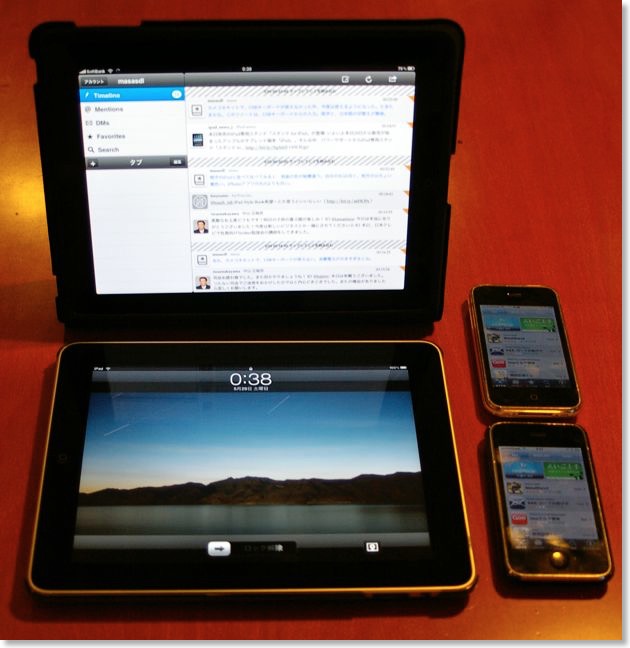
Mac OSは、iMacとiBookの2台しかないのに。
パーソナルデバイス、モバイルデバイスの時代で、PCの時代は終わったのかもしれない。
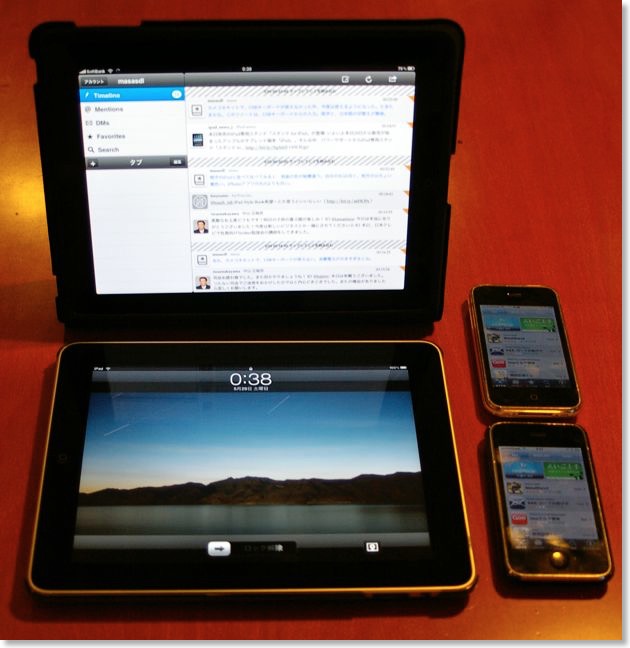
Mac OSは、iMacとiBookの2台しかないのに。
パーソナルデバイス、モバイルデバイスの時代で、PCの時代は終わったのかもしれない。
iPad カメラコネクションキットにUSBキーボードをつなぐ
2010/05/29 00:49 カテゴリ:iPad

iPadのカメラコネクションキットは、本来はデジカメの画像をインポートするためのものだが、USBキーボードを繋ぐ事もできる。
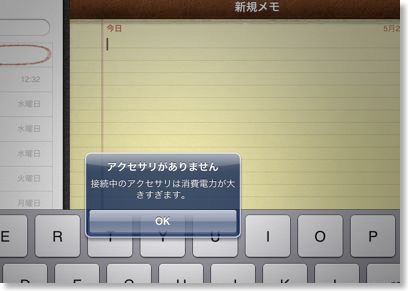
最初、消費電力が足りない、というアラートが出たのだけど、改めてやってみたら、ちゃんと使えるようになった。

ちょっとしたミニコンピュータって雰囲気。
Bluetoothキーボードでも同じだけど、キーボードをつなぐと入力が超快適になる。
iPad 3Gの通信速度は?
2010/05/28 23:10 カテゴリ:iPad
今までのWi-Fiモデルと違う事といったら、当然、3G通信機能があること。もうほとんど、それしかない。
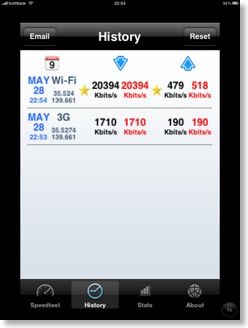
自宅でのスピードを計測してみると、3Gは、下りが1710Kbit/s、上りが190Kbits/s。
十分じゃないでしょうか。
WiFiは、AirMac Extremeの11n接続で、20Mbps。これも十分。
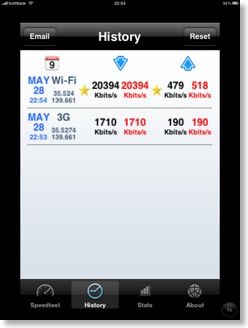
自宅でのスピードを計測してみると、3Gは、下りが1710Kbit/s、上りが190Kbits/s。
十分じゃないでしょうか。
WiFiは、AirMac Extremeの11n接続で、20Mbps。これも十分。
iPad 3Gをセットアップ
2010/05/28 23:04 カテゴリ:iPad
iPadを箱から出し、ケースを装着して、早速セットアップ。

といっても、今まで使っていたWiFiモデルをUSBに挿して、自動バックアップ。
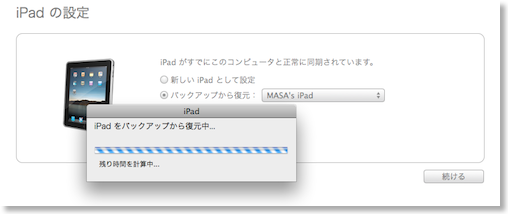
そのまま、新しい3GモデルのUSBに挿して、復元して行けば、すっかり元の環境。
ちょいと時間はかかるけど、簡単な事この上ない。

といっても、今まで使っていたWiFiモデルをUSBに挿して、自動バックアップ。
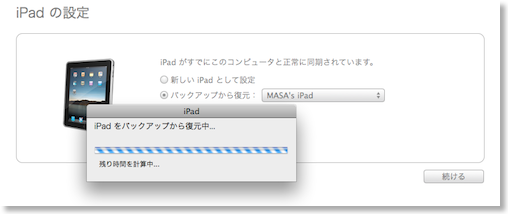
そのまま、新しい3GモデルのUSBに挿して、復元して行けば、すっかり元の環境。
ちょいと時間はかかるけど、簡単な事この上ない。
iPad用アクセサリも到着
2010/05/28 23:01 カテゴリ:iPad
注文してあったiPad用アクセサリも到着。
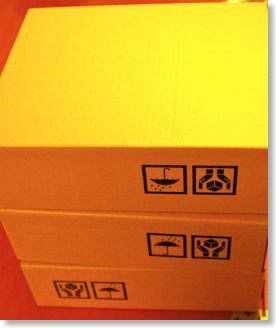
3個口にしなくてもよかったのに。

左から、iPadケース、VGAアダプタ、カメラコネクションキット。
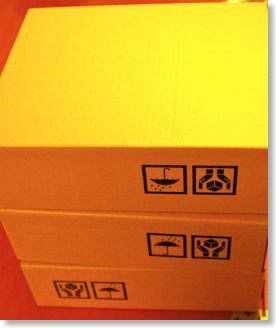
3個口にしなくてもよかったのに。

左から、iPadケース、VGAアダプタ、カメラコネクションキット。
iPadアプリ一言レビュー
2010/05/26 00:28 カテゴリ:iPad
iPadの日本発売が近づいて来たが、買ったiPadアプリのレビューを全部書ききれないので、一言コメント。
■文具系
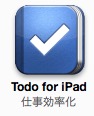
Todo for iPad ★★★★★
iCal他と同期できる定番ToDoアプリ。
■リーダー系
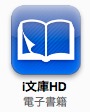
i文庫HD ★★★★★
本棚、ページめくりが楽しめる文書リーダー。青空文庫内臓。PDFも、ZIPでまとめたマンガにも対応。
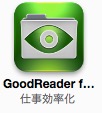
GoodReader for iPad ★★★★★
さまざまなファイルをダウンロードしたり、閲覧できる。マストバイ。
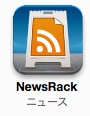
NewsRack ★★★★★
RSSリーダー。Googleリーダーとの連携を設定しておくと、iPhoneとiPadで未読位置を同期できる。
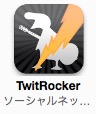
TwitRocker ★★★
日本人が開発しているiPad専用のTwitterクライアント。
多機能だけど、ちょっと安定性に問題あり。
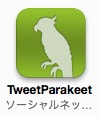
TweetParakeet ★★★
同じく日本人開発のTwitterクライアント。安定しているが、UIに疑問あり。

IM+ ★★★
Twitter、Yahoo!メッセンジャーなどが使えるメッセンジャーアプリ。
■カメラ系
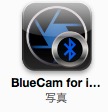
BlueCam for iPad ★★★
iPhoneとBluetooth接続して、iPhone側のカメラをiPadからコントロールして撮影。
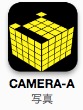
CAMERA-A ★★
バグがあったので、使っていない。
■メモ系
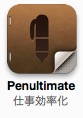
Penultimate ★★★★
ゲルインクをシミュレーションした手書きメモアプリ。
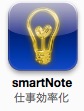
smartNote ★★★
多機能なんだけど、ちょっと操作が煩わしい。
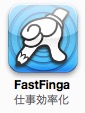
FastFinga ★★★★
手書きの文字を入力できるメモ。
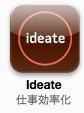
Ideate ★★
アイデアを手書きスケッチするためのメモアプリ。テンプレートの上に絵を書けるのが特徴。
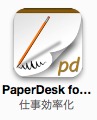
PaperDesk for iPad ★★
手書きとテキストが混在できるメモアプリ。
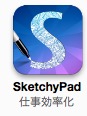
SketchyPad ★★★
ウェブサイトやiPhoneアプリのペーパーモックアップを簡単に作れるアプリ。
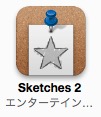
Sketches 2 ★★★★
お絵書きアプリ。背景やクリップアートなども挿入できる。Twitter対応。
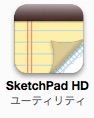
SketchPad HD ★★
手書きとテキストができる。ページの概念がないので、使いにくい。
■ゲーム
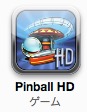
Pinball HD ★★★★
全部で3種類の盤があるピンボールゲーム。
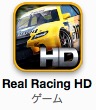
Real Racing HD ★★★★
レーシングゲーム。一番易しいモードは、ハンドルとブレーキ操作だけ。
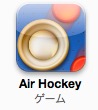
Air Hockey ★★★★
ゲーセンでおなじみ、エアホッケーゲーム。ちょっとした空き時間に子供と遊べる。
■音楽系
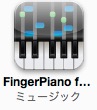
FingerPiano for iPad ★★★★
音ゲー感覚で、ピアノが弾けるアプリ。曲がたくさん入っている。iPadだと鍵盤が大きくて弾きやすい。自分以外にも、ムスメと相方がピアノを練習しだしたので、買ってみた。

KORG iELECTRIBE ★★★★
iPadをリズムマシンにするアプリ。

iSequence for iPad ?
iPadで音楽を製作。まだあんまり使っていない。
■その他
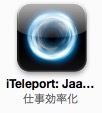
iTeleport ★★★★★
VNCクライアントの決定版。離れたところから、Macの画面を表示して操作したり、iPadをMacのワイヤレスキーボード&タッチパッドにできる。
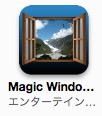
Magic Window - Living Pictures ★★★★
iPadに景色を表示させて楽しむ。静止画ではなく、景色の動画になっていて、時間の移り変わりによって、景色に変化がある。早回し機能もあり。
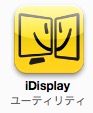
iDisplay ★
iPadをMacの外部ディスプレイにできる。ただし、安定性が悪く、描画速度も遅い。まだ実用的ではない。
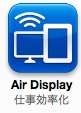
AirDisplay ★★★★
iDisplayと同じようなアプリだが、安定性も描画速度もなかなか。iPadにタッチすると、マウスシミュレーションではなく、ダイレクトにタップできる。
■文具系
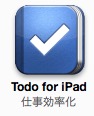
Todo for iPad ★★★★★
iCal他と同期できる定番ToDoアプリ。
■リーダー系
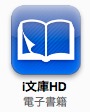
i文庫HD ★★★★★
本棚、ページめくりが楽しめる文書リーダー。青空文庫内臓。PDFも、ZIPでまとめたマンガにも対応。
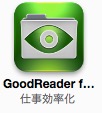
GoodReader for iPad ★★★★★
さまざまなファイルをダウンロードしたり、閲覧できる。マストバイ。
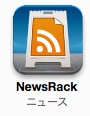
NewsRack ★★★★★
RSSリーダー。Googleリーダーとの連携を設定しておくと、iPhoneとiPadで未読位置を同期できる。
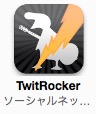
TwitRocker ★★★
日本人が開発しているiPad専用のTwitterクライアント。
多機能だけど、ちょっと安定性に問題あり。
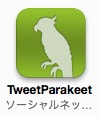
TweetParakeet ★★★
同じく日本人開発のTwitterクライアント。安定しているが、UIに疑問あり。

IM+ ★★★
Twitter、Yahoo!メッセンジャーなどが使えるメッセンジャーアプリ。
■カメラ系
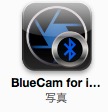
BlueCam for iPad ★★★
iPhoneとBluetooth接続して、iPhone側のカメラをiPadからコントロールして撮影。
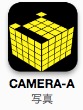
CAMERA-A ★★
バグがあったので、使っていない。
■メモ系
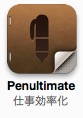
Penultimate ★★★★
ゲルインクをシミュレーションした手書きメモアプリ。
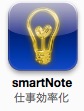
smartNote ★★★
多機能なんだけど、ちょっと操作が煩わしい。
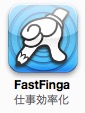
FastFinga ★★★★
手書きの文字を入力できるメモ。
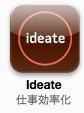
Ideate ★★
アイデアを手書きスケッチするためのメモアプリ。テンプレートの上に絵を書けるのが特徴。
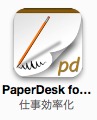
PaperDesk for iPad ★★
手書きとテキストが混在できるメモアプリ。
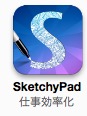
SketchyPad ★★★
ウェブサイトやiPhoneアプリのペーパーモックアップを簡単に作れるアプリ。
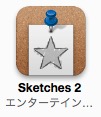
Sketches 2 ★★★★
お絵書きアプリ。背景やクリップアートなども挿入できる。Twitter対応。
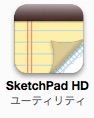
SketchPad HD ★★
手書きとテキストができる。ページの概念がないので、使いにくい。
■ゲーム
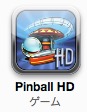
Pinball HD ★★★★
全部で3種類の盤があるピンボールゲーム。
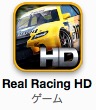
Real Racing HD ★★★★
レーシングゲーム。一番易しいモードは、ハンドルとブレーキ操作だけ。
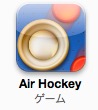
Air Hockey ★★★★
ゲーセンでおなじみ、エアホッケーゲーム。ちょっとした空き時間に子供と遊べる。
■音楽系
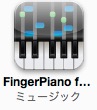
FingerPiano for iPad ★★★★
音ゲー感覚で、ピアノが弾けるアプリ。曲がたくさん入っている。iPadだと鍵盤が大きくて弾きやすい。自分以外にも、ムスメと相方がピアノを練習しだしたので、買ってみた。

KORG iELECTRIBE ★★★★
iPadをリズムマシンにするアプリ。

iSequence for iPad ?
iPadで音楽を製作。まだあんまり使っていない。
■その他
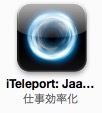
iTeleport ★★★★★
VNCクライアントの決定版。離れたところから、Macの画面を表示して操作したり、iPadをMacのワイヤレスキーボード&タッチパッドにできる。
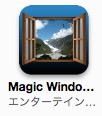
Magic Window - Living Pictures ★★★★
iPadに景色を表示させて楽しむ。静止画ではなく、景色の動画になっていて、時間の移り変わりによって、景色に変化がある。早回し機能もあり。
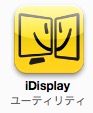
iDisplay ★
iPadをMacの外部ディスプレイにできる。ただし、安定性が悪く、描画速度も遅い。まだ実用的ではない。
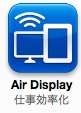
AirDisplay ★★★★
iDisplayと同じようなアプリだが、安定性も描画速度もなかなか。iPadにタッチすると、マウスシミュレーションではなく、ダイレクトにタップできる。
L5 remoteのマクロが便利
2010/05/26 00:13 カテゴリ:iPhone & mobile phone
本当のリモコンよりは、操作性が劣るものの、複数の赤外線リモコンを一つにまとめられる便利なL5 remote。
テレビのリモコンでよく使う機能に、入力機器の切替えボタンがある。
うちの場合、この入力切替えボタンを押すと、
TV > Wii > スゴ録 > PS3 > TV
と切り替わるようになっている。
切替えの反応が遅いのもあって、何度も切替えボタンを押すのが面倒くさい。
これをL5 remoteのマクロ機能をつかうと、ワンタップで、すぐにどの機器にも入力が切り替えられるようになった。
L5 remoteのマクロ機能とは、画面上に設定されているリモコンのボタンを順番に自動的に実行する機能。
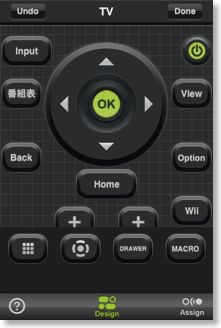
まずは設定画面でMacroのボタンを配置。
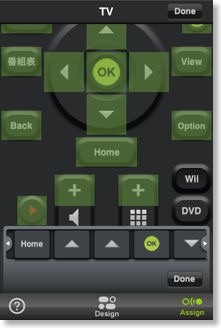
アサインモードにして、配置したボタンをタップ。
その後は、自動実行したい順に画面上のボタンをタップしていく。これでOK。
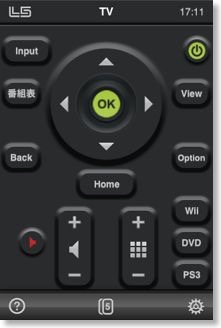
L5 Remote
テレビのリモコンでよく使う機能に、入力機器の切替えボタンがある。
うちの場合、この入力切替えボタンを押すと、
TV > Wii > スゴ録 > PS3 > TV
と切り替わるようになっている。
切替えの反応が遅いのもあって、何度も切替えボタンを押すのが面倒くさい。
これをL5 remoteのマクロ機能をつかうと、ワンタップで、すぐにどの機器にも入力が切り替えられるようになった。
L5 remoteのマクロ機能とは、画面上に設定されているリモコンのボタンを順番に自動的に実行する機能。
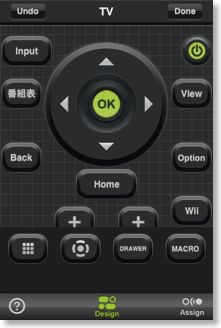
まずは設定画面でMacroのボタンを配置。
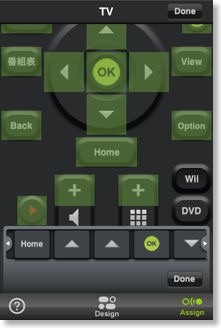
アサインモードにして、配置したボタンをタップ。
その後は、自動実行したい順に画面上のボタンをタップしていく。これでOK。
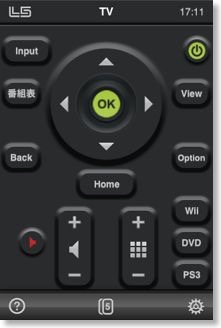
L5 Remote
iPadが凹む
2010/05/23 18:34 カテゴリ:iPad
iPadといえば、アルミのユニボディということで、硬いイメージがあったが、自分のiPadがちょっと凹んでしまった。
写真に撮ってみようとしたが、なかなかうまく映らなかった。
幅2cmぐらいに渡って、深さ0.2mmぐらい薄く線状に凹んでいる。
表面には、削れたような後はない。
凹んだ原因は不明。
落としたとか、何かにぶつけた、という、そういう記憶はない。
毎日、持ち歩いているので、満員電車に乗ったときにでも押された結果かも。
凹みというのは、iPhoneではないことだったので、対策はあまり考えていなかったのが失敗。
持ち歩く場合は、やはりケースに入れておいたほうがよさそう。
写真に撮ってみようとしたが、なかなかうまく映らなかった。
幅2cmぐらいに渡って、深さ0.2mmぐらい薄く線状に凹んでいる。
表面には、削れたような後はない。
凹んだ原因は不明。
落としたとか、何かにぶつけた、という、そういう記憶はない。
毎日、持ち歩いているので、満員電車に乗ったときにでも押された結果かも。
凹みというのは、iPhoneではないことだったので、対策はあまり考えていなかったのが失敗。
持ち歩く場合は、やはりケースに入れておいたほうがよさそう。
iPadよりも新しいiPhoneを!
2010/05/23 16:55 カテゴリ:iPhone & mobile phone | iPad
相方曰く、iPadよりも新しいiPhoneが欲しいそうだ。
今のiPhone3Gは、遅くて、よく落ちるとのこと。
やはり、変えるものが一台のなら、iPadよりiPhoneが優先とのこと。
そりゃそうだろう。
しかし、悲しいことに?iPadが2台態勢になることは、決まってしまっている。
ということは、この夏、何らかの新しいiPhoneを買わざるを得ない、ということになる。
さて、どうするか。
今のiPhone3Gは、遅くて、よく落ちるとのこと。
やはり、変えるものが一台のなら、iPadよりiPhoneが優先とのこと。
そりゃそうだろう。
しかし、悲しいことに?iPadが2台態勢になることは、決まってしまっている。
ということは、この夏、何らかの新しいiPhoneを買わざるを得ない、ということになる。
さて、どうするか。
HDR-TG1の不具合:静止画のシャッターがおりない
2010/05/23 14:52 カテゴリ:camera & video cam
ソニーのコンパクトハイビジョンハンディカムHDR-TG1を愛用しているが、少し前から、静止画を撮ろうとしたときに、シャッターがおりないという現象がでていた。
おりるときとおりないときがある、という気まぐれなものではなく、100%おりない。
今まで、設定をいじってしまったのかな、とか、カードにロックがかかっているのかな、とあまり深く考えていなかった。
昨日、家族でディズニーランドに遊びに行ったのだが、そのまえにカメラをチェックしていたら、やっぱりHDR-TG1の静止画シャッターがおりない。
ネットで検索をかけると、価格.comの掲示板で同様の症状が出ている人が多数いることが判明。
どうやら機械的なスイッチの不良で、修理費は1.9万円とのこと。
これは、まさにソニータイマー。
動画機能が撮影できないと真剣に困るところだが、静止画機能はオマケ的な位置付けだからなぁ。
といっても、元々は、動画カメラと静止画カメラをまとめたい、という気持ちもあった。
結局、今回は静止画撮影は諦めて、iPhoneで済ませることに。
HDR-TG1の静止画機能自体は、使用頻度は高くなかったものの、こういうときには不便。どうしたものか。
おりるときとおりないときがある、という気まぐれなものではなく、100%おりない。
今まで、設定をいじってしまったのかな、とか、カードにロックがかかっているのかな、とあまり深く考えていなかった。
昨日、家族でディズニーランドに遊びに行ったのだが、そのまえにカメラをチェックしていたら、やっぱりHDR-TG1の静止画シャッターがおりない。
ネットで検索をかけると、価格.comの掲示板で同様の症状が出ている人が多数いることが判明。
どうやら機械的なスイッチの不良で、修理費は1.9万円とのこと。
これは、まさにソニータイマー。
動画機能が撮影できないと真剣に困るところだが、静止画機能はオマケ的な位置付けだからなぁ。
といっても、元々は、動画カメラと静止画カメラをまとめたい、という気持ちもあった。
結局、今回は静止画撮影は諦めて、iPhoneで済ませることに。
HDR-TG1の静止画機能自体は、使用頻度は高くなかったものの、こういうときには不便。どうしたものか。
iPhoneを赤外線リモコンにするL5 Remote到着
2010/05/21 01:14 カテゴリ:iPhone & mobile phone
注文していたiPhone用を赤外線リモコンにするL5 Remoteの赤外線アダプタが到着。


Appleっぽい包装だけど、切り込みが無い!

専用のアプリはAppStoreからダウンロードできる。
早速こんなかんじで、スゴ録、TV、5.1ch、vRec+、地デジチューナーを登録。
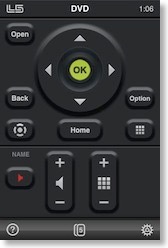
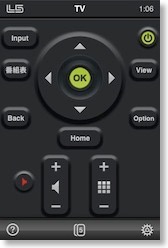
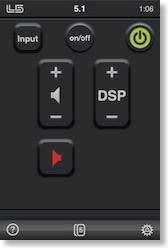
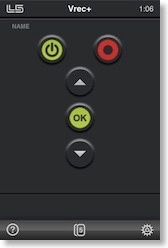
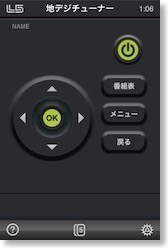
元のリモコンと間違えると困るので、基本的にレイアウトは合わせてみた。
ボタンの大きさも変えられて、ボタン名には日本語も使える。
左右のフリックでリモコンを画面を切替えられる。
使用頻度の低いリモコンを引っ張りださなくてよい、という利点はあるのだけど、さすがに画面をみないで操作をする事は難しい。つまり、ものすごく、リモコンの使い勝手があがる、というものでもない。
あと、iPadもちゃんと使えた。
L5 Remote


Appleっぽい包装だけど、切り込みが無い!

専用のアプリはAppStoreからダウンロードできる。
早速こんなかんじで、スゴ録、TV、5.1ch、vRec+、地デジチューナーを登録。
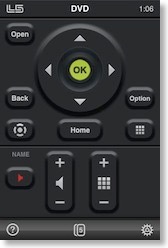
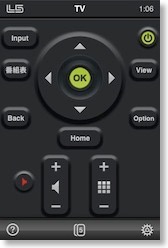
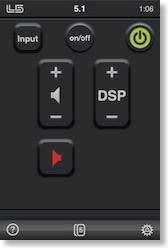
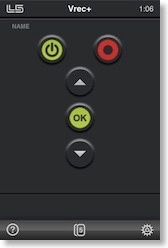
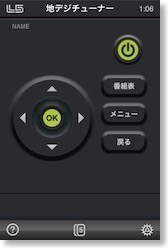
元のリモコンと間違えると困るので、基本的にレイアウトは合わせてみた。
ボタンの大きさも変えられて、ボタン名には日本語も使える。
左右のフリックでリモコンを画面を切替えられる。
使用頻度の低いリモコンを引っ張りださなくてよい、という利点はあるのだけど、さすがに画面をみないで操作をする事は難しい。つまり、ものすごく、リモコンの使い勝手があがる、というものでもない。
あと、iPadもちゃんと使えた。
L5 Remote
次期iPhoneはどうしようか
2010/05/21 00:32 カテゴリ:iPhone & mobile phone
iPadの予約や価格も発表になって、とりあえず、iPadに関しては落ち着いた。後は、買って使うだけ。
で、次に来るイベントと言えば、次期iPhone。
先日のプロトタイプ流出騒ぎで語られた内容をみると、
・インカメラ
・カメラの高画素化
・フラッシュライト
・高解像度化
・ノイズキャンセラー
・おそらく速度向上、バッテリー向上
というところ。
この中で興味があるとすれば、インカメラと速度向上ぐらいか。
インカメラは、当然ビデオチャットというか、テレビ電話用途に期待。
もっとも、実家と話すときぐらい、とは思っているので、そこまで頻度高く使う物ではない。
速度向上は、何にでも効いてくるけど、iPadを使っていて実感するのは、特にアプリの切替えと、入力モード切替えが速い。
と、これくらいだとすれば、実はそれほど新モデルを積極的に買い換えたいな、とは思っていないのが実際。
しかし、今年の夏で、相方のiPhone3Gの月々割が終わるし、相方のiPhone 3G自体、反応速度は相当ひどい。
なので、新iPhoneへの対応パターンを考えるとすると、
・2人とも買い換える
・自分だけ買い換える
・相方だけ買い換える
・両方そのまま
の4つ。
今オークションの相場を見る感じでは、自分のiPhone 3GS 16GBなら4万円、相方のiPhone 3G 8Gなら2万の売却価値があるよう。
シミュレーションをするにあたり、1年後は、-2万円ずつ価値が下がると考える。
新iPhoneは、一括購入で6万円と考える。1年後の売却額は4万円と考える。
月々割がなくなった分は、今までより1920円/月かかる。
・2人とも買い換える
支出:新iPhone 6万円x2台=-12万円
収入:iPhone 3GS 16GB 4万円+3G 8GB 2万円=6万円
1年後の残存価値:新iPhone 4万円x2=8万円
差額:+2万円
・自分だけ買い換える
支出:新iPhone 6万円+月々割0.2万円x12か月= -8.4万円
収入:iPhone 3GS 16GB 4万円=4万円
1年後の残存価値:4万円
差額:-0.4万円
・相方だけ買い換える
支出:新iPhone 6万円= -6万円
収入:iPhone 3G 8GB 2万円=2万円
1年後の残存価値:3GS 2万円+新iPhone 4万円=6万円
差額:+2万円
・両方そのまま
支出:月々割0.2万円x12か月= -2.4万円
収入:なし
1年後の残存価値:3GS 2万円
差額:-0.4万円
というわけで、
・2人とも買い換える
・相方だけ買い換える
のどちらでも、1年後は2万円のプラスが残っている状態。
となれば、2人とも買い替える方が2人とも速い機種を使えて、ラッキー、ということか。
あってる?
で、次に来るイベントと言えば、次期iPhone。
先日のプロトタイプ流出騒ぎで語られた内容をみると、
・インカメラ
・カメラの高画素化
・フラッシュライト
・高解像度化
・ノイズキャンセラー
・おそらく速度向上、バッテリー向上
というところ。
この中で興味があるとすれば、インカメラと速度向上ぐらいか。
インカメラは、当然ビデオチャットというか、テレビ電話用途に期待。
もっとも、実家と話すときぐらい、とは思っているので、そこまで頻度高く使う物ではない。
速度向上は、何にでも効いてくるけど、iPadを使っていて実感するのは、特にアプリの切替えと、入力モード切替えが速い。
と、これくらいだとすれば、実はそれほど新モデルを積極的に買い換えたいな、とは思っていないのが実際。
しかし、今年の夏で、相方のiPhone3Gの月々割が終わるし、相方のiPhone 3G自体、反応速度は相当ひどい。
なので、新iPhoneへの対応パターンを考えるとすると、
・2人とも買い換える
・自分だけ買い換える
・相方だけ買い換える
・両方そのまま
の4つ。
今オークションの相場を見る感じでは、自分のiPhone 3GS 16GBなら4万円、相方のiPhone 3G 8Gなら2万の売却価値があるよう。
シミュレーションをするにあたり、1年後は、-2万円ずつ価値が下がると考える。
新iPhoneは、一括購入で6万円と考える。1年後の売却額は4万円と考える。
月々割がなくなった分は、今までより1920円/月かかる。
・2人とも買い換える
支出:新iPhone 6万円x2台=-12万円
収入:iPhone 3GS 16GB 4万円+3G 8GB 2万円=6万円
1年後の残存価値:新iPhone 4万円x2=8万円
差額:+2万円
・自分だけ買い換える
支出:新iPhone 6万円+月々割0.2万円x12か月= -8.4万円
収入:iPhone 3GS 16GB 4万円=4万円
1年後の残存価値:4万円
差額:-0.4万円
・相方だけ買い換える
支出:新iPhone 6万円= -6万円
収入:iPhone 3G 8GB 2万円=2万円
1年後の残存価値:3GS 2万円+新iPhone 4万円=6万円
差額:+2万円
・両方そのまま
支出:月々割0.2万円x12か月= -2.4万円
収入:なし
1年後の残存価値:3GS 2万円
差額:-0.4万円
というわけで、
・2人とも買い換える
・相方だけ買い換える
のどちらでも、1年後は2万円のプラスが残っている状態。
となれば、2人とも買い替える方が2人とも速い機種を使えて、ラッキー、ということか。
あってる?
iPhone用赤外線リモコンL5 Remote発注
2010/05/15 00:04 カテゴリ:iPhone & mobile phone
ドックポートに赤外線アダプタを接続して、iPhone用を家電なんかのリモコンにしてしまうL5 remoteという発売になったようなので、発注してみた。
製品の発表があったときに、発売告知メールを送るようにしていたらしいのだけど、すっかり忘れていた。
専用のiPhoneアプリは、すでにAppStoreでダウンロードできる。
iPhoneアプリの中で、ボタンの並びなどは自由に配置できて、それぞれのボタンには学習リモコンのように、機能を記憶させることができる。
配置のセット自体も複数持つことができるので、家中の家電のリモコンを記憶させられそう。
価格もアメリカからの送料込みで、7000円以下と、まぁ失敗できない額ではないかな、と。
ただ、アダプタを接続するのが面倒になって、結局使わなくなるのではないか、という懸念はある。
L5 Remote
iPadに3G通信は必要か
2010/05/13 00:16 カテゴリ:iPad
iPadには3G通信のあるモデルとWi-Fiのみのモデルがあるが、自分の場合はWi-Fiを先に買って、日本版は3Gモデルにした。
別にWi-Fiを買って失敗した、わけではなくて、元からその予定だった。
なぜiPadに3G通信が必要だと思ったか。
まず、iPadを持ち歩くかどうか。
iPhoneの場合、その小ささから、文字の入力と情報の標示に、一定の制約があるため、椅子に座っているような状況でも、制約に囚われる。
椅子に座っている、というのは、iPhoneの利用場面を考えてのことなので、オフィスの自分のPCの前ではない。
会議室とか、今もそうだがバスの椅子もそう。
自分の場合は、椅子に座っている機会は比較的多いので、椅子に座っている場面で、最適なコンピュータを使うことは意味がある。
というわけで、iPadを持ち歩く動機がある。
次にその場合に通信が必要か、ということだけど、
主な用途はテキストや図を作成することなので、作成したものを配布したり、次のために利用したり、単純に保存したり、ということがおこる。
または、その場にいる人以外の他の人と、メッセンジャー、Twitter、メールなどでコミュニケーションすることもある。
次のスケジュール確認をするのに、いつも持ち歩いているiPhoneが一番便利だけれど、スケジュールの入力や、先の予定の確認は面倒くさい。
以上のような場面で、iPadに3G通信があれば、効果的にその場で用事を済ませることができる。
作成物のアップロード、コミュニケーション、iPhoneとのシンクを考えたとき、3G通信が必要。
3Gがあると、さらに、ウェブを使ったり、オンラインストレージから、ファイルを引っ張り出したり、といったことが、いつでもできる。
自分の場合、iPadは、iPhoneと併用して使うものなのだけど、3G通信があれば、より効果的に適材適所を実現できる。
もっともこれは、オフィスでWi-Fiを使えない自分のケース。オフィスでWi-Fiが自由に使えるのであれば、たまにある移動中にしか3Gを使う場面はないので、3Gの契約はもったいないと思ったかもしれない。
というわけで、Wi-Fiない場所で長時間iPadを使うのであれば、3Gモデルを選択しておくのが吉。
別にWi-Fiを買って失敗した、わけではなくて、元からその予定だった。
なぜiPadに3G通信が必要だと思ったか。
まず、iPadを持ち歩くかどうか。
iPhoneの場合、その小ささから、文字の入力と情報の標示に、一定の制約があるため、椅子に座っているような状況でも、制約に囚われる。
椅子に座っている、というのは、iPhoneの利用場面を考えてのことなので、オフィスの自分のPCの前ではない。
会議室とか、今もそうだがバスの椅子もそう。
自分の場合は、椅子に座っている機会は比較的多いので、椅子に座っている場面で、最適なコンピュータを使うことは意味がある。
というわけで、iPadを持ち歩く動機がある。
次にその場合に通信が必要か、ということだけど、
主な用途はテキストや図を作成することなので、作成したものを配布したり、次のために利用したり、単純に保存したり、ということがおこる。
または、その場にいる人以外の他の人と、メッセンジャー、Twitter、メールなどでコミュニケーションすることもある。
次のスケジュール確認をするのに、いつも持ち歩いているiPhoneが一番便利だけれど、スケジュールの入力や、先の予定の確認は面倒くさい。
以上のような場面で、iPadに3G通信があれば、効果的にその場で用事を済ませることができる。
作成物のアップロード、コミュニケーション、iPhoneとのシンクを考えたとき、3G通信が必要。
3Gがあると、さらに、ウェブを使ったり、オンラインストレージから、ファイルを引っ張り出したり、といったことが、いつでもできる。
自分の場合、iPadは、iPhoneと併用して使うものなのだけど、3G通信があれば、より効果的に適材適所を実現できる。
もっともこれは、オフィスでWi-Fiを使えない自分のケース。オフィスでWi-Fiが自由に使えるのであれば、たまにある移動中にしか3Gを使う場面はないので、3Gの契約はもったいないと思ったかもしれない。
というわけで、Wi-Fiない場所で長時間iPadを使うのであれば、3Gモデルを選択しておくのが吉。
iPad用アクセサリを発注
2010/05/10 22:33 カテゴリ:iPad
朝起きて、AppleStoreでiPadとアクセサリの予約が始まっていたので、以前から欲しかったアクセサリだけは注文しておいた。
本体は、ビックカメラで予約する予定だったけど、その場で予約できないこともあり得たので。
予約したのは、
・iPadケース
・カメラコネクションキット
・VGAコネクタ
の3点。しめて1万円。
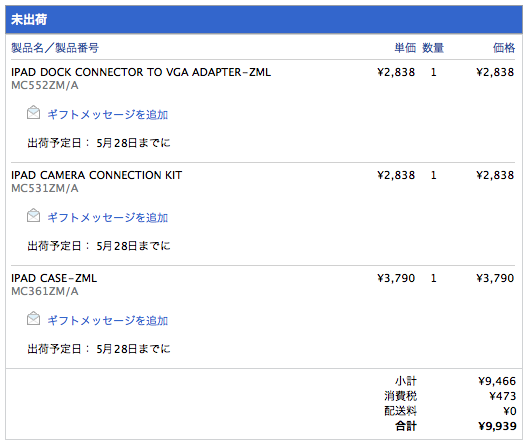
iPadケースは、これからもいろいろなものがでてくると思うが、今出ている物の中で、スタンド機能があって、特に横置きキーボード用に傾斜が付けられる物があまりない。
機能的に一番よさそう、ということで、純正を選択。
カメラコネクションキットは、カメラ用途で使う予定はないのだけど、キーボードとかいろいろつなげられるとのことで。
VGAコネクタは、テレビやプロジェクタにiPadの映像をデジタル信号で映し出せるとのこと。遊びにも仕事にもつかえるかも。
本体は、ビックカメラで予約する予定だったけど、その場で予約できないこともあり得たので。
予約したのは、
・iPadケース
・カメラコネクションキット
・VGAコネクタ
の3点。しめて1万円。
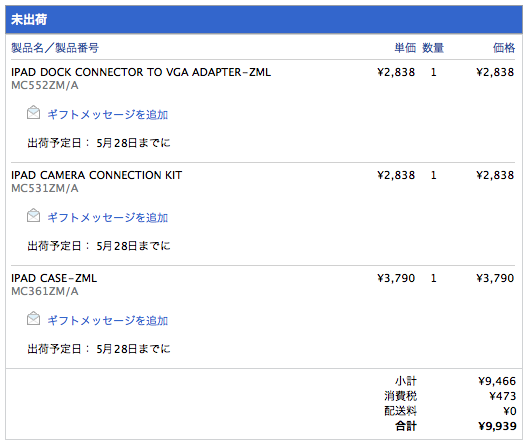
iPadケースは、これからもいろいろなものがでてくると思うが、今出ている物の中で、スタンド機能があって、特に横置きキーボード用に傾斜が付けられる物があまりない。
機能的に一番よさそう、ということで、純正を選択。
カメラコネクションキットは、カメラ用途で使う予定はないのだけど、キーボードとかいろいろつなげられるとのことで。
VGAコネクタは、テレビやプロジェクタにiPadの映像をデジタル信号で映し出せるとのこと。遊びにも仕事にもつかえるかも。
iPad 3G 16GBモデル予約完了
2010/05/10 22:24 カテゴリ:iPad
iPhoneの時は、発売日に朝から並んだのだけど、iPadの場合は事前に予約をするシステムとなったので、予約に行ってきた。
かといって、朝からではなくて、会社帰りに。
iPhoneは携帯電話なので、沢山の人の関心をひいていたが、iPadはさすがに新カテゴリの商品。関心は高くても、実際に行動に移す人は、iPhoneほどではないはず。
あと、アメリカの出足をみていたら、オンライン予約で5-7日後渡しになったのは、確か数日経ったあと。
当日で予約不可になることはないだろう。
それと予約と発売の時期が充分離れていたので、予約数がある程度わかって、生産数を調整するだろう。
購入予定は、いつものビックカメラの川崎。会社の行き帰りに寄れるし、万が一翌日になっても自宅から行きやすい。
で、川崎なら、都心店と違って、それほど人が集中することはないだろう。
との読みの元、今回は朝からはやめてみた。
読みはあたったのか、ビックカメラについた時、iPad予約の呼び込みはやっていたが、6つほどやっているカウンターは埋まっているものの、待っている人はいなかった。
で、ほどなくカウンターに案内され予約の受け付け開始。
予約したのは、3Gの16GBモデル。
当初、32GBモデルを買うつもりだったのだけど、1年経って買い換えるかもなー、と思ったのと、実際に今、16GBモデルで困っていないこと、3Gモデルで、クラウドからデータを引き出せること、OS4になって、ドックポートにストレージがつなげる様になったりすると、本体内にそれほどストレージはいらないかな、と思い始め、16GBモデルにした。
プランは、データ定額プラン。
入荷予定日は不明。あとで連絡をくれるそう。
一括購入だと、ポイントが付くかもしれないが、今のところは、何とも言えないらしい。
まぁ、自分の予想としては、発売日にポイント付きで入手できるのではないかと思っている。
アクセサリは、入荷するかどうかもわからないので、予約も受け付けていないそう。
もっとも、自分が欲しいアクセサリは、朝起きてすぐに、AppleStoreで注文したので、入手に関しては問題なし。
かといって、朝からではなくて、会社帰りに。
iPhoneは携帯電話なので、沢山の人の関心をひいていたが、iPadはさすがに新カテゴリの商品。関心は高くても、実際に行動に移す人は、iPhoneほどではないはず。
あと、アメリカの出足をみていたら、オンライン予約で5-7日後渡しになったのは、確か数日経ったあと。
当日で予約不可になることはないだろう。
それと予約と発売の時期が充分離れていたので、予約数がある程度わかって、生産数を調整するだろう。
購入予定は、いつものビックカメラの川崎。会社の行き帰りに寄れるし、万が一翌日になっても自宅から行きやすい。
で、川崎なら、都心店と違って、それほど人が集中することはないだろう。
との読みの元、今回は朝からはやめてみた。
読みはあたったのか、ビックカメラについた時、iPad予約の呼び込みはやっていたが、6つほどやっているカウンターは埋まっているものの、待っている人はいなかった。
で、ほどなくカウンターに案内され予約の受け付け開始。
予約したのは、3Gの16GBモデル。
当初、32GBモデルを買うつもりだったのだけど、1年経って買い換えるかもなー、と思ったのと、実際に今、16GBモデルで困っていないこと、3Gモデルで、クラウドからデータを引き出せること、OS4になって、ドックポートにストレージがつなげる様になったりすると、本体内にそれほどストレージはいらないかな、と思い始め、16GBモデルにした。
プランは、データ定額プラン。
入荷予定日は不明。あとで連絡をくれるそう。
一括購入だと、ポイントが付くかもしれないが、今のところは、何とも言えないらしい。
まぁ、自分の予想としては、発売日にポイント付きで入手できるのではないかと思っている。
アクセサリは、入荷するかどうかもわからないので、予約も受け付けていないそう。
もっとも、自分が欲しいアクセサリは、朝起きてすぐに、AppleStoreで注文したので、入手に関しては問題なし。
当ブログ訪問者のFlash未対応率
iPhoneやiPadがFlashに対応しないことについて、AppleとAdobe、その支持者の間で、議論が繰り広げられているが、実際、Flash非対応の環境は増えているだろうか。
このブログは、Yahoo!アクセス解析を利用しているが、来訪者のFlash未対応率というのがわかる。
これをみると、こんな感じ。
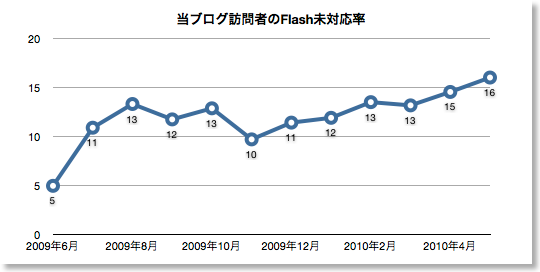
11月ぐらいから、右肩上がりに伸びて来ている。
5月に入ってまだ10日ぐらいだが、Flash未対応が16%っていうのは、結構大きい。
このブログは、Yahoo!アクセス解析を利用しているが、来訪者のFlash未対応率というのがわかる。
これをみると、こんな感じ。
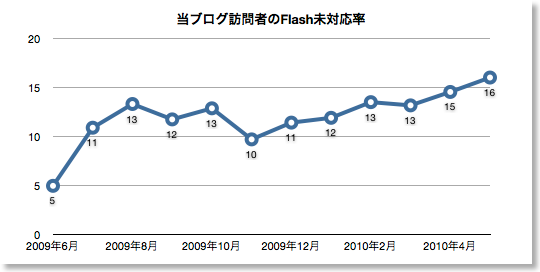
11月ぐらいから、右肩上がりに伸びて来ている。
5月に入ってまだ10日ぐらいだが、Flash未対応が16%っていうのは、結構大きい。
iPadはiPhoneの代わりになるか
2010/05/09 21:14 カテゴリ:iPad
iPad不要論の中で、もう一つ目立つのは、iPhoneで充分ではないか、という論。
iPadとiPhoneのどちらが生活場面における汎用性が高いのか、といえば、これは当然iPhone。
iPhoneの小型、片手持ちというフォームファクタは、持ち運び方でも、操作する時でも、iPadに比べて有用性が高い。
つまりのところ、iPadは、iPhoneの代わりにはならない、というのが結論。
では、なぜiPhoneに加えて、iPadが発売されたのか。
iPhoneの利点である、小さい、というフォームファクタは、表示と操作を犠牲にしてなりたっているわけで、やりたい作業に対して、常に快適、というわけにはいかない。
iPhoneとiPadの関係は、紙で言えば、ポケットに入る手帳と、カバンに入れるノートの関係と同じ。
友達に連絡する、といった内容を大きなノートに書くのは、書くにも、見返すのも面倒。
逆に、会議の議事録などの長めの文章を小さい手帳に書いていたら、小さくて書きにくいし、ページをどんどん表示してしまう。
と、状況に合わせて、紙の大きさを使い分けているのが普通。
もっとも、実際にはいろいろなケースがあって、
書きにくくても、全部小さい手帳に記録する。
最初から大判の手帳にして、メモとノートを混在させる。
手帳は持ち歩くが、ノートは会社におきっぱなしで、持ち歩かない。
手帳は持たずに、ノートで全部済ませる。
など、バリエーションは多い。
このバリエーションは、本人の記録に対する性格、手帳やノートの必要性、移動の多い仕事かどうか、生活の仕事の繰り返しの要素、カバンに入る他の荷物の量などのパラメータによって決まる。
手帳、つまりiPhoneだけで完結する人にとっては、iPadは不要。
しかし、ノートも使う人にとって、手帳と併用できる大きなノート=iPadが必要だと考えるのは、それほど無理な話ではない。
iPadは、Wi-Fiのみのモデルと、3Gモデルを用意しているが、
Wi-Fiモデルは、自宅や会社など、固定的な場所でノートを使う人を想定しており、
3Gモデルは、ノートを持ち歩く人を想定している、
と思われる。
どんな場面でノートが必要とされるのかは、ユーザーの生活場面による。
もちろん、ここで手帳とノートという例は、記録する紙でのフォームファクタを表したものにすぎないので、文庫本と雑誌とか、他の例でも同じ。
さて、iPadは、iPhoneの代わりになるのかは、携帯性の点で、ない、ということだけど、逆はどうか。
iPhoneは、iPadの代わりになるか。
ノートと手帳の例で言えば、どちらの利用者が多いのか。
雑誌やハードカバーと、文庫や新書だと、どちらの利用者が多いのか。
紙の場合は、大きさによる使い分けが定着している。どちらかに寄せるという話しでもない。
iPadという新しい大き目の紙も実は同じで、大きな物を操作、表示するときに必要なデバイス。
つまり、これから、iPhoneでは代わりにならないiPadの用途が普及していくだろう。
具体的には、ノートサイズの紙が使われている場面が、徐々に置き換わっていくことになる。
結局、iPadは既存のデバイス内での使い分けや、置き換えの文脈ではなく、従来の紙の置き換えで考えられるデバイス。
ノートPCや、iPhoneの代わりになるかどうか、というのは、あまり本質的な話ではない、と思う。
iPadとiPhoneのどちらが生活場面における汎用性が高いのか、といえば、これは当然iPhone。
iPhoneの小型、片手持ちというフォームファクタは、持ち運び方でも、操作する時でも、iPadに比べて有用性が高い。
つまりのところ、iPadは、iPhoneの代わりにはならない、というのが結論。
では、なぜiPhoneに加えて、iPadが発売されたのか。
iPhoneの利点である、小さい、というフォームファクタは、表示と操作を犠牲にしてなりたっているわけで、やりたい作業に対して、常に快適、というわけにはいかない。
iPhoneとiPadの関係は、紙で言えば、ポケットに入る手帳と、カバンに入れるノートの関係と同じ。
友達に連絡する、といった内容を大きなノートに書くのは、書くにも、見返すのも面倒。
逆に、会議の議事録などの長めの文章を小さい手帳に書いていたら、小さくて書きにくいし、ページをどんどん表示してしまう。
と、状況に合わせて、紙の大きさを使い分けているのが普通。
もっとも、実際にはいろいろなケースがあって、
書きにくくても、全部小さい手帳に記録する。
最初から大判の手帳にして、メモとノートを混在させる。
手帳は持ち歩くが、ノートは会社におきっぱなしで、持ち歩かない。
手帳は持たずに、ノートで全部済ませる。
など、バリエーションは多い。
このバリエーションは、本人の記録に対する性格、手帳やノートの必要性、移動の多い仕事かどうか、生活の仕事の繰り返しの要素、カバンに入る他の荷物の量などのパラメータによって決まる。
手帳、つまりiPhoneだけで完結する人にとっては、iPadは不要。
しかし、ノートも使う人にとって、手帳と併用できる大きなノート=iPadが必要だと考えるのは、それほど無理な話ではない。
iPadは、Wi-Fiのみのモデルと、3Gモデルを用意しているが、
Wi-Fiモデルは、自宅や会社など、固定的な場所でノートを使う人を想定しており、
3Gモデルは、ノートを持ち歩く人を想定している、
と思われる。
どんな場面でノートが必要とされるのかは、ユーザーの生活場面による。
もちろん、ここで手帳とノートという例は、記録する紙でのフォームファクタを表したものにすぎないので、文庫本と雑誌とか、他の例でも同じ。
さて、iPadは、iPhoneの代わりになるのかは、携帯性の点で、ない、ということだけど、逆はどうか。
iPhoneは、iPadの代わりになるか。
ノートと手帳の例で言えば、どちらの利用者が多いのか。
雑誌やハードカバーと、文庫や新書だと、どちらの利用者が多いのか。
紙の場合は、大きさによる使い分けが定着している。どちらかに寄せるという話しでもない。
iPadという新しい大き目の紙も実は同じで、大きな物を操作、表示するときに必要なデバイス。
つまり、これから、iPhoneでは代わりにならないiPadの用途が普及していくだろう。
具体的には、ノートサイズの紙が使われている場面が、徐々に置き換わっていくことになる。
結局、iPadは既存のデバイス内での使い分けや、置き換えの文脈ではなく、従来の紙の置き換えで考えられるデバイス。
ノートPCや、iPhoneの代わりになるかどうか、というのは、あまり本質的な話ではない、と思う。
iPadはノートPCの代わりになるか
2010/05/09 15:23 カテゴリ:iPad
一人の人が複数のコンピュータを使い分けるようになって久しいが、自分の場合は、iMac、iPhoneに、最近iPadが増えた。
ディスプレイサイズ、フォームファクタで言えば、大中小のそれぞれがある、ということになる。
以前は、iBookなどノートPCを使っていたが、5年前に転職して外出の機会が減り、今の会社ではセキュリティ上、ノートPCの持ち込みや、仕事の持ち帰りなどもできなくなった。
MacBook Airなどは欲しかったが、使う機会がないため、買わずに済ませてきた。
世の中的には、ノートPC自体では、PC全体の販売シェアの半分以上占めている主流のフォームファクタであることは、間違いない。
しかし、実際には、自宅内で半ばデスクトップの代わりに使っているひとが大半。特にプライベート用途では。
持ち歩き用途で、ノート型のPCを使っている人もいるが、そういう人は少数派。
そもそもノートPCを持ち運ぶコストに比べて、見合うだけの必然性がない。
大抵の人は、プライベートでのPC用途としては、ウェブが出先で見られればいい。そこは、持ち運ぶコストに見合ったデバイスとして、iPhoneが躍進していることによって満たされつつある。
さて、本題。
iPadに対して、ノートPCで充分なので、力不足、という意見がある。
こういう人は、すでにノートPCを持ち歩き用途で使っていて、自分がいま使っている用途を置き換えられない、ということを言っている。
ノートPCの方が、操作が複雑だが高機能であることは当たり前。
複雑さ、重さ、大きさのコストを払って、今、現在、ノートPCを必要として使っているのだから、その目で見ても、iPadはどう見ても力不足に見えるだろう。
今、ノートPCを使っていない人はどうか。
自分の場合、今はノートPC使ってはいない。
自宅にはデスクトップPCしかないので、持ち歩ける中型のコンピュータはない。
そこにiPadが出たことによって、中型のコンピュータであるiPadを持ち歩くようになった。
MacBook Airを欲しい、という気持ちが以前はあったが、iPadの発表と共に無くなった。
iPadを毎日持ち歩いてみているが、出先でもネットに繋がって欲しい、ということはあっても、代わりにノートPCを持ち歩きたい、という気持ちはまったくおきない。
つまり、タイトルの「iPadはノートPCの代わりになるか」ということについては、
今現在、ノートPCを持ち歩いていないのであれば、代わりになりうる
ということか。
今、必要性があって持ち歩いている人は、あまり期待しない方がいい。
ノートPCも、iPadもできる事に差はあれ、汎用機。
結局、代わりになるか、ならないか、ということは、使う人次第でどうとでも変わる。
自分の場合、なぜiPadをノートPCの代わりに持ち歩いているのか、といえば
フリーハンドで図を書きたい
iPhoneよりも快適に文章を作成したい
iPhoneよりも大きな画面で、本やウェブをみたい
ということになる。
このためだけに、5万円払い、700gをカバンに入れて持ち歩いているわけだけど、自分としては、まあ、ありなんじゃないかと思う。
ディスプレイサイズ、フォームファクタで言えば、大中小のそれぞれがある、ということになる。
以前は、iBookなどノートPCを使っていたが、5年前に転職して外出の機会が減り、今の会社ではセキュリティ上、ノートPCの持ち込みや、仕事の持ち帰りなどもできなくなった。
MacBook Airなどは欲しかったが、使う機会がないため、買わずに済ませてきた。
世の中的には、ノートPC自体では、PC全体の販売シェアの半分以上占めている主流のフォームファクタであることは、間違いない。
しかし、実際には、自宅内で半ばデスクトップの代わりに使っているひとが大半。特にプライベート用途では。
持ち歩き用途で、ノート型のPCを使っている人もいるが、そういう人は少数派。
そもそもノートPCを持ち運ぶコストに比べて、見合うだけの必然性がない。
大抵の人は、プライベートでのPC用途としては、ウェブが出先で見られればいい。そこは、持ち運ぶコストに見合ったデバイスとして、iPhoneが躍進していることによって満たされつつある。
さて、本題。
iPadに対して、ノートPCで充分なので、力不足、という意見がある。
こういう人は、すでにノートPCを持ち歩き用途で使っていて、自分がいま使っている用途を置き換えられない、ということを言っている。
ノートPCの方が、操作が複雑だが高機能であることは当たり前。
複雑さ、重さ、大きさのコストを払って、今、現在、ノートPCを必要として使っているのだから、その目で見ても、iPadはどう見ても力不足に見えるだろう。
今、ノートPCを使っていない人はどうか。
自分の場合、今はノートPC使ってはいない。
自宅にはデスクトップPCしかないので、持ち歩ける中型のコンピュータはない。
そこにiPadが出たことによって、中型のコンピュータであるiPadを持ち歩くようになった。
MacBook Airを欲しい、という気持ちが以前はあったが、iPadの発表と共に無くなった。
iPadを毎日持ち歩いてみているが、出先でもネットに繋がって欲しい、ということはあっても、代わりにノートPCを持ち歩きたい、という気持ちはまったくおきない。
つまり、タイトルの「iPadはノートPCの代わりになるか」ということについては、
今現在、ノートPCを持ち歩いていないのであれば、代わりになりうる
ということか。
今、必要性があって持ち歩いている人は、あまり期待しない方がいい。
ノートPCも、iPadもできる事に差はあれ、汎用機。
結局、代わりになるか、ならないか、ということは、使う人次第でどうとでも変わる。
自分の場合、なぜiPadをノートPCの代わりに持ち歩いているのか、といえば
フリーハンドで図を書きたい
iPhoneよりも快適に文章を作成したい
iPhoneよりも大きな画面で、本やウェブをみたい
ということになる。
このためだけに、5万円払い、700gをカバンに入れて持ち歩いているわけだけど、自分としては、まあ、ありなんじゃないかと思う。
日本のiPad価格発表
2010/05/08 14:32 カテゴリ:iPad
日本でのiPad販売価格と、3Gモデルの料金プランが発表になった。
自分用のiPadは、3Gモデルの32GBを考えていたので、このモデルの場合は6.8万円。
ローンのプランもあるようだけど、自分は一括で買うつもり。
料金プランもいくつかあるが、データ料無制限の2年縛りプランだと、月々が3000円。回線はiPhoneと同じくソフトバンク。
予約は5/10から、ということなので、いつものビックカメラにでも寄ろうかな。ポイントが5%でも付くと嬉しい。ケース代ぐらいにはなる。
朝は10時から受け付け開始だそうだけど、アメリカの状況では、初日に予約しておけば、発売日確保は大丈夫な気がする。
自分用のiPadは、3Gモデルの32GBを考えていたので、このモデルの場合は6.8万円。
ローンのプランもあるようだけど、自分は一括で買うつもり。
料金プランもいくつかあるが、データ料無制限の2年縛りプランだと、月々が3000円。回線はiPhoneと同じくソフトバンク。
予約は5/10から、ということなので、いつものビックカメラにでも寄ろうかな。ポイントが5%でも付くと嬉しい。ケース代ぐらいにはなる。
朝は10時から受け付け開始だそうだけど、アメリカの状況では、初日に予約しておけば、発売日確保は大丈夫な気がする。
iPadを楽譜代わりにする

ScanSnapで読み込んだ楽譜をCloudReadersで表示させて、ピアノを弾く時に楽譜として使っている。
楽譜としては、若干小さいと思うけど、たくさんの楽譜をすぐに呼び出せるのは、とっても便利。
楽譜表示用にはforScoreという専用のアプリもある。
手持ちの楽譜を表示させるだけなら、CloudReadersでも、まぁ大丈夫かな。
FUJITSU ScanSnap S1500 FI-S1500
iPad用タッチペン到着 - サンワサプライPDA-PEN19
2010/05/08 12:08 カテゴリ:iPad
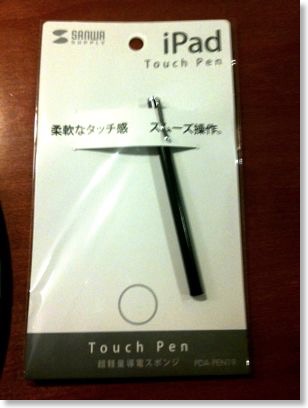
注文していたiPad用のタッチペン、サンワサプライPDA-PEN19が到着。
軸が細いけど、まぁ書ける。
軸先の滑りは、スラスラというと言い過ぎだが、少し抵抗を感じるぐらい。
持ち方は画面に対して直角になるようにする。
PDA-PEN19
書籍類のスキャン完了 - ScanSnap S1500
ScanSnapの到着から2週間ぐらい経ったが、このゴールデンウィークを利用して、自分の本のスキャンがほぼ完了した。
できたファイルはおおよそ200ぐらいで、容量にして12GB。
ビジネス書の類いがもっとも多いが、小説、楽譜などもまあまあ。
いくつかは、mobile meのiDiskに上げてあるが、あとでDVD-Rにもバックアップをとっておこうと思う。
本の断裁は大変といえば大変だったが、慣れると単純作業もできてしまうもの。
一旦、断裁してしまえば、あとのスキャンのスピードが
は非常に速く、あっという間に電子化されてしまうのは、大したもの。
オートフィーダー付きのスキャナというのは、使用場面が限られてしまうな、と思ってあまり興味がわかなかったのだけど、色んな用途があることがわかった。
作業の手順はこんな感じ。
本を断裁する
スキャンするまでは、輪ゴムで止めておく
スキャンの設定をする
ビジネス書はグレースケール
辞書、辞典的なものは検索可能ファイルにしておく
マンガはJPEG、それ以外はPDF
100ページずつの束にしておく
本の外側が挿入口側、最初のページが一番下になる様に、順においておく
1束づつセットしてスキャン開始
名前を付けて保存
ファイルは今のところフォルダ管理。
面倒なので枚数やスキャン品質のチェックはしない。
時間のあるときに、チマチマやろうとおもう。
S1500には、ページが2枚あったときに重なり検知があるが、これが優秀。何100ページもある本のうち、たまたま1ページだけ切れてないということもあるが、重なり検知機能がないと気付かないことが多々ありそう。
結局、速度と重なり検知機能を考えると、書籍をスキャンする目的ではScanSnapはS1500を買うべきということか。
書籍を読み込み終わったので、アルバムに整理していない古いスナップ写真もスキャン。これも700枚ぐらいあったが、数10分でスキャン完了。
読み込んだファイルは、iPhotoをオプション起動して別ライブラリで整理。
あとは、細々したものをスキャンして、どんどん紙を捨てていく予定。
さて、もともと手放す予定で買ったものの、手放すのが惜しくなってきたのは事実。
もうスキャンするものが無くなった、と思ってから、また考えよう。
FUJITSU ScanSnap S1500 FI-S1500
できたファイルはおおよそ200ぐらいで、容量にして12GB。
ビジネス書の類いがもっとも多いが、小説、楽譜などもまあまあ。
いくつかは、mobile meのiDiskに上げてあるが、あとでDVD-Rにもバックアップをとっておこうと思う。
本の断裁は大変といえば大変だったが、慣れると単純作業もできてしまうもの。
一旦、断裁してしまえば、あとのスキャンのスピードが
は非常に速く、あっという間に電子化されてしまうのは、大したもの。
オートフィーダー付きのスキャナというのは、使用場面が限られてしまうな、と思ってあまり興味がわかなかったのだけど、色んな用途があることがわかった。
作業の手順はこんな感じ。
本を断裁する
スキャンするまでは、輪ゴムで止めておく
スキャンの設定をする
ビジネス書はグレースケール
辞書、辞典的なものは検索可能ファイルにしておく
マンガはJPEG、それ以外はPDF
100ページずつの束にしておく
本の外側が挿入口側、最初のページが一番下になる様に、順においておく
1束づつセットしてスキャン開始
名前を付けて保存
ファイルは今のところフォルダ管理。
面倒なので枚数やスキャン品質のチェックはしない。
時間のあるときに、チマチマやろうとおもう。
S1500には、ページが2枚あったときに重なり検知があるが、これが優秀。何100ページもある本のうち、たまたま1ページだけ切れてないということもあるが、重なり検知機能がないと気付かないことが多々ありそう。
結局、速度と重なり検知機能を考えると、書籍をスキャンする目的ではScanSnapはS1500を買うべきということか。
書籍を読み込み終わったので、アルバムに整理していない古いスナップ写真もスキャン。これも700枚ぐらいあったが、数10分でスキャン完了。
読み込んだファイルは、iPhotoをオプション起動して別ライブラリで整理。
あとは、細々したものをスキャンして、どんどん紙を捨てていく予定。
さて、もともと手放す予定で買ったものの、手放すのが惜しくなってきたのは事実。
もうスキャンするものが無くなった、と思ってから、また考えよう。
FUJITSU ScanSnap S1500 FI-S1500
iPadアプリ:テキストと描画を混在できるノート - PaperDesk for iPad
2010/05/05 20:36 カテゴリ:iPad
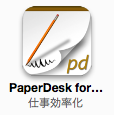
Penultimateは、描画専用のアプリだが、テキストデータは入力することができない。
その点、PaperDesk for iPadというアプリは、テキストメモと描画が混在できる。
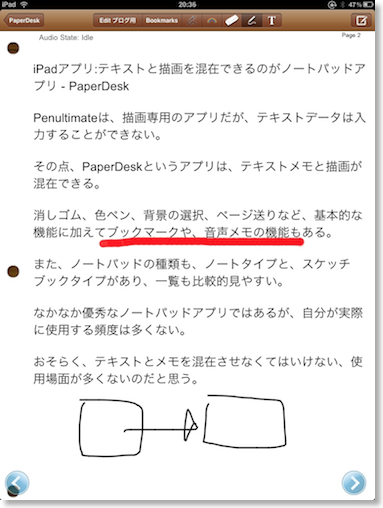
消しゴム、色ペン、背景の選択、ページ送りなど、基本的な機能に加えてブックマークや、音声メモの機能もある。
また、ノートパッドの種類も、ノートタイプと、スケッチブックタイプがあり、一覧も比較的見やすい。
なかなか優秀なノートパッドアプリではあるが、自分が実際に使用する頻度は多くない。
おそらく、テキストとメモを混在させなくてはいけない、使用場面が多くないのだと思う。
図を書くときは、考え事をしているので、わざわざテキストと入力と、図形描画を切り替えたりすることは面倒くさい。
結局、絵しか描けないPenulutimateの方が、作業に集中できる。
一方で、例えば、議事録をとるなどテキスト入力が中心になってくると、純正メモのように、テキスト入力に特化している方が使いやすい。
PaperDeskは、1枚の紙をシミュレーションしているので、テキストを入力していて、長くなってくると次のページへ送られる。長い議事録になってくると、ページが自動的に送られるのはいいのだが、全選択でコピーしようにも、ページが分割してしまって、一括でコピーできない。つまり、議事録用途にはつかいにくい。
テキストと描画を混在させるためには、1枚の紙という単位、つまり長さが有限の作業領域をシミュレーションしなくてはいけないため、こういう仕様になっているのであろうか。
それ以外には、アンドゥがあればいいかな、ぐらい。
PaperDesk for iPad
サンワダイレクトでiPad用のタッチペンを発注 - PDA-PEN19
2010/05/05 13:51 カテゴリ:iPad

サンワダイレクトがGW中のキャンペーンということで、全品送料無料キャンペーンをやっていた。
iPad用のタッチペン(PDA-PEN19)を買ってみたかったのだが、ビックカメラでは売り切れてしまっていて、ちょうどよかったので発注。
PDA-PEN19
iPadアプリ:テンプレートを使って絵を書きながら説明 - Ideate
2010/05/05 12:56 カテゴリ:iPad
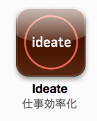
こちらのページに、Ideateというアプリが紹介されていたので、使ってみた。
http://japan.zdnet.com/sp/feature/07tenthings/story/0,3800082984,20412328,00.htm
Ideateは、iPad上にテンプレートを表示して、その上で絵を書きながら説明できるアプリ。
用意されているテンプレートは、開発元のサイトでPDFで見られる。
ファッション、医療、スポーツ、楽譜などがある。
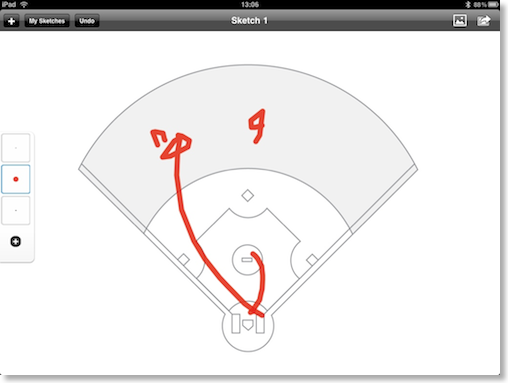
最初から付属しているテンプレート以外にも、自分でテンプレートを作る事ができるのはミソ。
難点は、消しゴム機能や画面消去の機能がないこと。(あるのかな)書き損じると、書き直し。
それと、ページの概念がないので、新しい絵を書こうと思うと、ファイルがひとつずつできてしまう、ということ。
よく考えれば、背景機能があるのでよいのであれば、Sketches 2に背景読み込み機能があるので、それで十分かもしれない。
Ideate
iPadアプリ:ゲルインクタイプのメモパッド - Penultimate
2010/05/05 11:36 カテゴリ:iPad
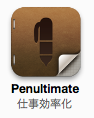
iPadに大きく期待していたことは、ノートパッド機能。
職場では、A4の紙のセクションペーパーをパッドホルダーに挟んで、ボールペンでメモをとったり、図を書いたりしている。
綴じてあるノートを使わないのは、ちぎって人にあげたり、書いた時には意味があっても、書き終わると後からみても何が書いてあったかさっぱりわからない=残していても意味がない、ということがあるので。
このノートパッドを電子化できたらいいなぁ、と以前から思っていたのだが、その可能性に一番近いのがiPad。
といってもiPadの標準アプリには、フリーハンドで図を各アプリはないので、別途購入。その中で、2つめに買ったのが、Penultimate。
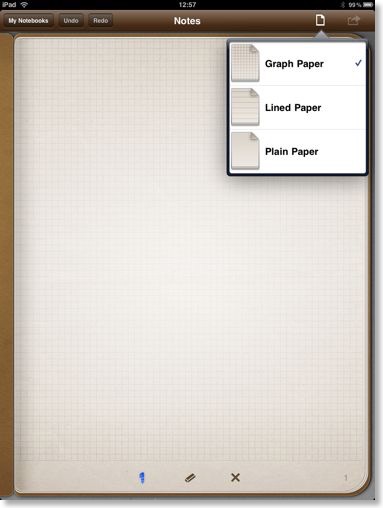
Penultimateの特徴は、なんといっても線がボールペンのゲルインクのように表示されること。
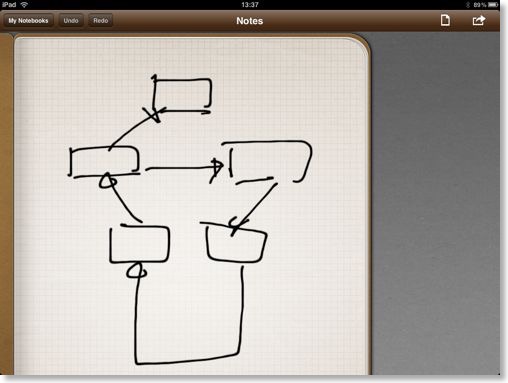
ゲルインクで表示されることが、実用的にどういう効果があるかは、正直不明。
味のある、リアリティのある書き味になっているのは確か。
それと、いくつかのフリーハンドアプリの中で、指に対する追随性は高い、と思う。
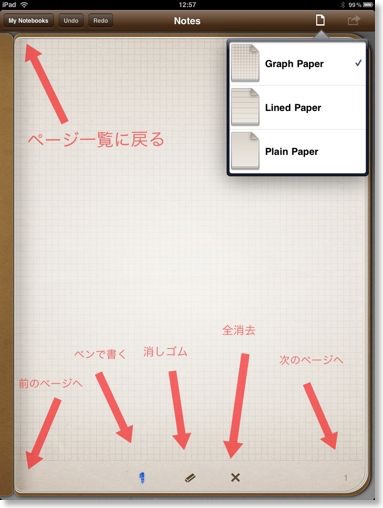
消しゴム、画面消去、ページの概念、ファイルとしての送信などの機能があって、実用的。
ペンの色は黒しかない。赤ぐらいあってもいいかな、という気もする。
画面の拡大縮小はできない。
iPhoneと違い、これだけの大きさの紙があると思えば、拡大できないのも理解できる気がする。
使いにくい点は、ノートブックの起動、選択がやりにくい。
ノートを書く画面から、ノートの選択画面に行くときに、反応が遅いのと、新規ノートの作成ボタンと位置が被っているので、間違って新しいノートを作ってしまうのがうっとおしい。
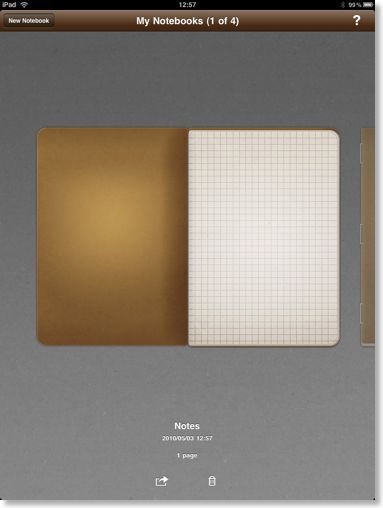
またノートを選択するのも、同時に1つのノートしか見られないし、別のノートを選択するにも、わざわざノートの表紙を開け閉めするアニメーションが挟み込まれるため、時間がかかる。
フリーハンドの部分は秀逸なだけに、ノート操作のインターフェースが改善されると、より使い勝手があがると思う。
Penultimate
iPadで2次充電池を試す - エネループモバイルブースターKBC-L3
2010/05/03 13:43 カテゴリ:iPad
iPhone用に用意してあった充電池をiPadにためしてみた。
試したのはエネループのモバイルブースターKBC-L3と、スティックブースターのKBC-D1。


結果は、L3は充電可能、スティックブースターのD1は駄目だった。
SANYO リチウムイオンバッテリー KBC-L3AS
試したのはエネループのモバイルブースターKBC-L3と、スティックブースターのKBC-D1。


結果は、L3は充電可能、スティックブースターのD1は駄目だった。
SANYO リチウムイオンバッテリー KBC-L3AS
iPadになかなかいいスタンドを発見 iPadになかなかいいスタンドを発見
2010/05/02 20:57 カテゴリ:iPad
iPadによさそうな簡易スタンドを探しているのだけど、ラゾーナ川崎の丸善でようやくみつけた。

ニチエイというメーカーのマルチスタンドという商品。278円。安い。

折りたたみ式になっていて、組み立てるとスタンドになる。
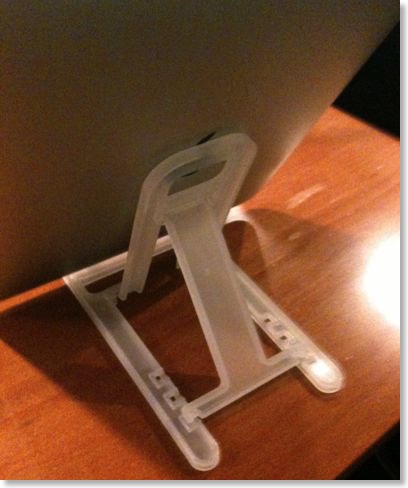
安っぽいことはこのうえないが、軽い。
静止安全荷重1kgとのことで、iPadでも大丈夫。皿立てと違って、安定感はなかなかのもの。
ブラウズぐらいだと、立てかけたまま、操作できる。
充電をする時は、上下逆にしておけばいい。
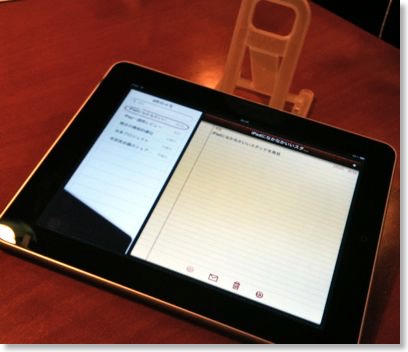
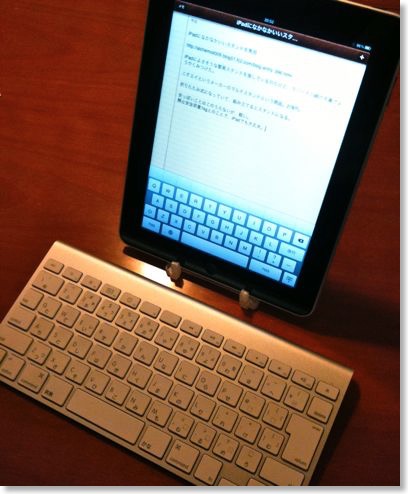
家に帰ってから調べてみると、まったく同じ物を使っている人を発見。
http://alchemist009.blog51.fc2.com/blog-entry-396.html
【ニチエイ】 マルチスタンドLナチュラル

ニチエイというメーカーのマルチスタンドという商品。278円。安い。

折りたたみ式になっていて、組み立てるとスタンドになる。
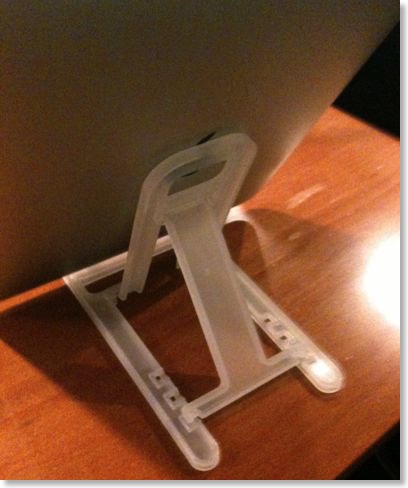
安っぽいことはこのうえないが、軽い。
静止安全荷重1kgとのことで、iPadでも大丈夫。皿立てと違って、安定感はなかなかのもの。
ブラウズぐらいだと、立てかけたまま、操作できる。
充電をする時は、上下逆にしておけばいい。
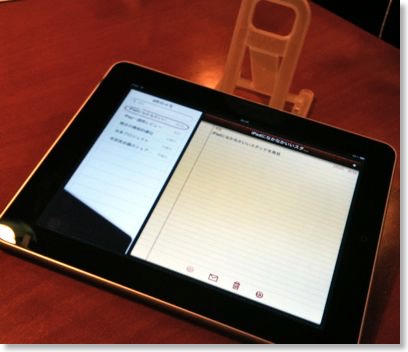
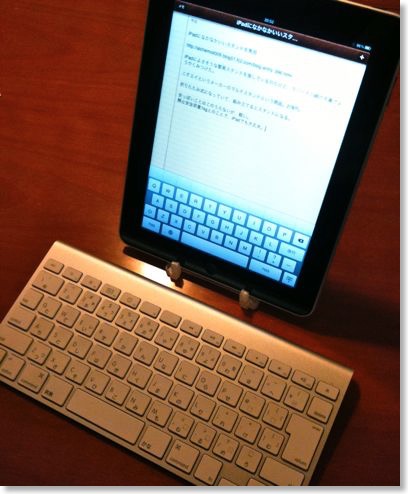
家に帰ってから調べてみると、まったく同じ物を使っている人を発見。
http://alchemist009.blog51.fc2.com/blog-entry-396.html
【ニチエイ】 マルチスタンドLナチュラル
iPad一週間レビュー
2010/05/01 13:39 カテゴリ:iPad
iPadが到着して一週間が経った。
今のところ、点数をつけるとすれば、70点というところか。
100点満点で、
・3Gが無いのが10点マイナス。
・専用アプリが未揃いなのが10点マイナス。
・重さが10点マイナス。
この一週間で、iPadをよく使った用途別に感想を書いてみる。
■テキスト入力

自分の持ち歩きコンピュータに求めることの第一義は、常にテキスト入力。
重さと入力しやすさのバランスから考えると、iPadはテキスト入力マシンとしては、なかなかいい部類だと思う。
iPadのソフトキーボードは、特に横置き画面は十分な大きさがあるため、iPhoneより格段に打ちやすくなっている。
iPhoneと違い、キーを押した瞬間に入力されるのが、ちょっと違うが、そのおかげもあってあってか、高速に入力ができる。
打面を見なくてはいけないのだが、打面と入力結果が表示されるぐらい画面の距離が近いため、視線移動が少なくそれほど気にならない。
動作速度が、iPhone 3GSよりも速く、日本語モードと英語モードの切り替えもスムーズ。
どこでも気軽に使えるソフトキーボードに加えて、BluetoothやUSBでハードキーボードもつなぐことができるのは、いざというときには便利。ただし、今の所は、日常的にはソフトキーボードで十分。
入力用のアプリは、純正メモを使っている。
iPad用に最適化されたアプリと、iPhone用をそのまま拡大したアプリでは、キーボードをそのものが結構違う。
特にバックスペースの位置が、iPadでは右上にあるので使いやすい。
テキスト入力に特化したアプリで、iPad用に最適化されたものが、まだ少ないので、今の所は、純正メモ。
■ウェブ
iPadのSafariは、やはりiPhoneよりも相当快適。
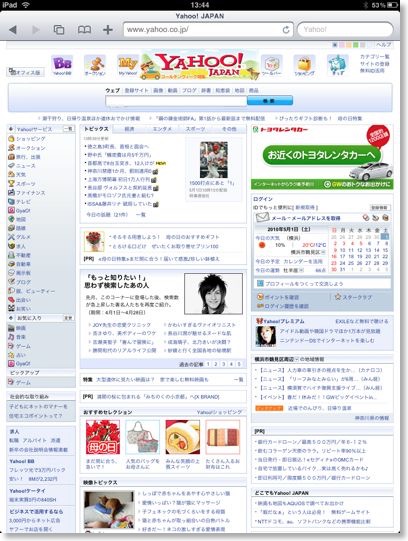
タップ無しでも十分読めて、スクロールの回数も圧倒的に数ない。
MacのSafariと比べると、マウスを使わず操作がダイレクトなので気持ちがいい。
惜しむらくは、RSSリーダー機能に、複数のRSSをまとめて読む機能と、未読を表示する機能が無いこと。これが無いために、未だRSSを読むときには、Macの方を使ってしまう。
■手描きメモ
iPhoneにもMacでもない、iPadならではの用途が手描きメモ。
内容は、以前に書いた。
ただ、これもまだ決定版のアプリが無いのか、見つかっていない。
今のところ試したのは、SketchPad HD, Penultimate, PaperDesk for iPad, Sketches 2の4本。
機能的にはPaperDeskが高機能だけど、書き味という点では、ゲルインクを模したPenultimateも捨て難い。
■本やマンガを読む
iPadの発表時に、電子書籍サービスのiBooksも発表になったため、iPadは電子書籍端末と見られがちだけど、実際には、汎用コンピュータ。アプリケーション次第で、どうとでもなる。
かといって、電子書籍端末としても、十分に使えた。
昔に、SONYのリブリエを借りていたことがあったが、リブリエよりも優れているのは、表示の速さ、操作のダイレクトさ、自発光ディスプレイ、カラー表示、後は汎用機であること、など。
逆に劣っているのは、テキスト表示の美しさ、軽さ、か。
iPadは、表示の速い液晶を使っているため、電子インクに比べて表示が高速。速読や、マンガをどんどん見ていくにも適している。
ビジネス書などは、斜め読みが主になってくるので、液晶がいい。
ページをめくるジェスチャでのページ送りは、まだ体験していないが、タップで読み進める方が、圧倒的に速いはず。
自発光であることは、ベッドなど暗い場所でも環境にとらわれずに、本を読む事ができる。
カラーである事は、例えば、ガイドブックのるるぶを取り込んで見たが、一目瞭然。写真とレイアウトを活かしたものは、非常に魅力的に使える。
汎用であることは、専用機をたくさん持ち歩かなくていい。読書の頻度が、非常に多いのでなければ、多機能の方が、持ち歩く物が少なくてよい。
欠点といえば、重量。
単行本を片手で持つ感覚では、本体を保持できない。どこかに置いたり、支持点を置かないといけないのが、ちょっと使いづらさがある。
■ビデオ
iPhoneに比べて大画面、ということで、ビデオ再生機能もたくさんつかうのかな、と思ったが、実際はそうでもない。
というのは、結局、家の中では60インチのテレビがあるわけで、そっちで見てしまう、ということ。
そうでなければ、外出中だが、その場合はiPhoneで見る機会の方が多い。
唯一あるのは、自宅で相方がドラマを見ていて、自分が仕事から帰ってきて、一人で夕食を食べるときに、録画済みの番組などを見る場面。大きな画面で見やすい。
■ゲーム
全般的に、iPadでのゲームはiPhoneよりも快適。
速度も速いし、画面も大きいので画面上に操作ボタンがあるものなどは、押し間違えが少なくなる。
加速度センサーを使ったカーレースゲームでは、iPhoneだと小さすぎて操作が行きすぎてしまっていたが、これもちょうどハンドル感覚になってやりやすい。
IPadならでは、と思ったのが、多人数で楽しめるというところ。
つい昨日、病院の待ち時間をつぶすのに家族でマクドナルドに入ったのだが、暇なので、AirHokeyを立ち上げて、家族で対戦するとなかなか楽しかった。
その後は、上海を家族みんなで解いたのだが、これもなかなか。
■コミュニケーション
メール、Twitter、掲示板、IMのアプリは入れてあるが、3G内蔵ではないため、使う場面が自宅に限定されてしまうのが難点。
いまや、コンピュータやインターネットの大きな用途として、コミュニケーション用途があるので、どこでも通信できなければ、持ち歩けるコンピュータとしては、不十分に感じてしまう。
逆に電波がある環境では、入力も表示も快適で、コミュニケーション端末としても十分、だということ。
■あまり使わないもの
純正アプリの中で、あまり使わないものをあげるとマップ、iPod、写真。
マップは、自宅で長々と地図を見る場面自体がそれほど多くない。
iPodは、画面の大きさがあまり関係無いので、iPhoneで大丈夫。
写真は、過去の写真を少し見る機会はあるけども、四六時中見ているものでもない、というところ。
徐々にiPadの不満点に移っていくが、大きくは3つ。
■3Gがないということ
ネットが当たり前になって10年以上経つが、iPhone、iPadでもそれだけネットを依存/活用したアプリが多い。
コミュニケーションのところでも書いたが、iPadを持ち歩く場合、3G回線の有無は、用途を大きく左右する。
もっとも、これは人による。
もし、職場に無線LAN環境が用意されていて、iPadでもアクセスすることを許されていれば、それほど3Gの必要性は感じない。
職場以外の外出場面では、iPhoneを使うことが想定されるので。
自分の場合は、残念ながらそうではないので、3Gを自前で用意する必要がある。
もっとも、日本でも順調にいけば、5月末に3Gが発売されるので、iPad自体の根本的な問題ではない。
今はWi-Fiモデルを使っているが、これは相方に渡して、自分は3Gモデルに切り替える、というのは、当初からの予定。
まぁ使ってみて、やはり3G必須ということを実感した、ということ。
■専用アプリの不足
iPadは、iPhoneのアプリが使えるため、スタートからアプリが充実している、はずだった。
それは確かにそうなのだが、ちょっと期待外れな面もある。
ゲームなどはほとんど気にならないのだが、一番期待外れだったのは、拡大表示をされたアプリのフォントがギザギザすぎること。
本当に単純に拡大しているだけっぽいので、読みにくいものが多い。
あとは、先にも書いたのだけど、テキスト入力のインターフェースが微妙違うので、iPadに最適化されたアプリとまじると、使いにくくなる。
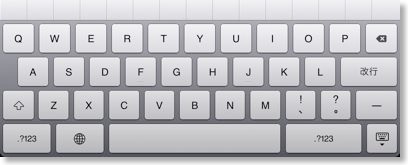
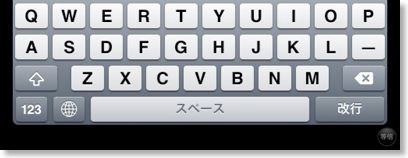
画面回転の考え方もiPadとiPhoneでは違う。
iPadは、上下左右どの状態でも使えるアプリがほとんど。ドックコネクタを上にすることも可能。
iPhoneは基本縦で、中には横置きに対応しているものもある、といううぐらい。上下反転で使えるアプリは稀。
特に上下反転でアプリを使っていて、iPhoneアプリに切り替えると、本体ごとひっくり返さなくてはいけなくなり、面倒くさい。
もっとも、これは時が経つに連れて、最適化が進んでいくと思われるので、iPadの根本的な欠点ではない。
■重い
簡単に直せないiPadの欠点といえば、重さ。
自分もそうだったし、色々な人に持たせても、まず最初にいうのが、「結構、重いね」
機械によっては、持ち方によって重心の関係で重く感じる、というこもあるが、iPadの場合は、そういうレベルではなく、ガチに重い。
もちろん、純粋な重さは、その辺のノートPCよりも格段に軽いのだけど、手持ちのデバイスとしては、相当重い。
片手でずっと保持しておくことは、ほとんど不可能。
本という感覚ではなく、中身の詰まった鉄板。ガラス製の鍋ぶたとかも近い。
逆に、重さからいえば、iPadはその形状、大きさと裏腹に、手持ちデバイスではなく、卓上デバイス、ということになる。
もちろん、ちょっと大げさに言っている部分はあるのだけど、片手でひょいひょいと使うイメージでは、相当裏切られた気持ちになるので、そこは覚悟しておいた方がいい。
重量の原因は、ガラス、アルミ、バッテリらしいが、もう100gでも軽くはならないものだろうか。
以上が主だった不満点だけど、これから解消可能なものもある。進化が楽しみということ。
■ハードウェア
最後にハードウェアについて。
iPadといえば、液晶がほとんどをしめるが、個人的な使用用途では、まったく問題を感じない。
色、明るさ、視野角、解像度、文句のつけ用も無し。
液晶周りの枠の部分は、写真で見たところ厚いという印象を持っていたが、実際に使ってみるとまったく気にならない。
持つ時に、ちょうど親指の幅になっている。この辺りはさすがにApple。
Wi-Fiは、一部で問題が出ているという話しだが、うちでは全く問題なし。11nなのでアクセスも高速。
ボタン類は、それほど頻繁に使うわけではないが、ちょっと安っぽいか。まぁあまり気にならないが。
デザインもシンプルでいいと思うが、いただけないのが背面の処理。梨地になっていてサラサラしているのだけど、とにかくスベって持ちにくい。
背面が曲面になっているのは、机から持ち上げやすくていいのだけど、重さもあいまって、落としそうになる。
背面のAppleロゴが平滑になっているので、ここに指をかけると、滑り止めにはなる。
しかし、なんしか滑りやすいのは、なんとかして欲しいところ。
■まとめ
長々と色々書いてみたが、気にいっていることは、間違いない。
この文章も、全文をiPadだけで書いてみたが、全然平気。
iPhoneに慣れていただけに、急激な革新は感じにくいが、実際には、大きな画面をタッチパネルで自由に操作するという体験は、iPadで初めて実用的になった。
iPadは、静かに進行する革命なのかもしれない。
今のところ、点数をつけるとすれば、70点というところか。
100点満点で、
・3Gが無いのが10点マイナス。
・専用アプリが未揃いなのが10点マイナス。
・重さが10点マイナス。
この一週間で、iPadをよく使った用途別に感想を書いてみる。
■テキスト入力

自分の持ち歩きコンピュータに求めることの第一義は、常にテキスト入力。
重さと入力しやすさのバランスから考えると、iPadはテキスト入力マシンとしては、なかなかいい部類だと思う。
iPadのソフトキーボードは、特に横置き画面は十分な大きさがあるため、iPhoneより格段に打ちやすくなっている。
iPhoneと違い、キーを押した瞬間に入力されるのが、ちょっと違うが、そのおかげもあってあってか、高速に入力ができる。
打面を見なくてはいけないのだが、打面と入力結果が表示されるぐらい画面の距離が近いため、視線移動が少なくそれほど気にならない。
動作速度が、iPhone 3GSよりも速く、日本語モードと英語モードの切り替えもスムーズ。
どこでも気軽に使えるソフトキーボードに加えて、BluetoothやUSBでハードキーボードもつなぐことができるのは、いざというときには便利。ただし、今の所は、日常的にはソフトキーボードで十分。
入力用のアプリは、純正メモを使っている。
iPad用に最適化されたアプリと、iPhone用をそのまま拡大したアプリでは、キーボードをそのものが結構違う。
特にバックスペースの位置が、iPadでは右上にあるので使いやすい。
テキスト入力に特化したアプリで、iPad用に最適化されたものが、まだ少ないので、今の所は、純正メモ。
■ウェブ
iPadのSafariは、やはりiPhoneよりも相当快適。
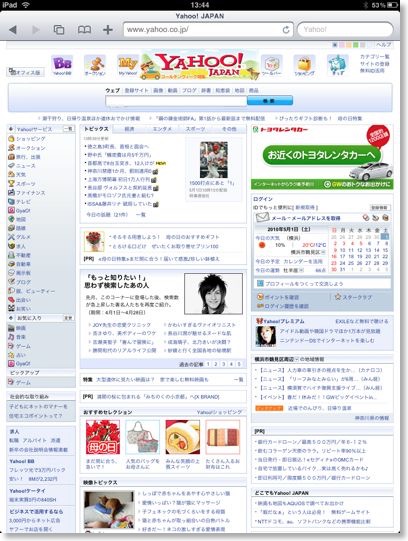
タップ無しでも十分読めて、スクロールの回数も圧倒的に数ない。
MacのSafariと比べると、マウスを使わず操作がダイレクトなので気持ちがいい。
惜しむらくは、RSSリーダー機能に、複数のRSSをまとめて読む機能と、未読を表示する機能が無いこと。これが無いために、未だRSSを読むときには、Macの方を使ってしまう。
■手描きメモ
iPhoneにもMacでもない、iPadならではの用途が手描きメモ。
内容は、以前に書いた。
ただ、これもまだ決定版のアプリが無いのか、見つかっていない。
今のところ試したのは、SketchPad HD, Penultimate, PaperDesk for iPad, Sketches 2の4本。
機能的にはPaperDeskが高機能だけど、書き味という点では、ゲルインクを模したPenultimateも捨て難い。
■本やマンガを読む
iPadの発表時に、電子書籍サービスのiBooksも発表になったため、iPadは電子書籍端末と見られがちだけど、実際には、汎用コンピュータ。アプリケーション次第で、どうとでもなる。
かといって、電子書籍端末としても、十分に使えた。
昔に、SONYのリブリエを借りていたことがあったが、リブリエよりも優れているのは、表示の速さ、操作のダイレクトさ、自発光ディスプレイ、カラー表示、後は汎用機であること、など。
逆に劣っているのは、テキスト表示の美しさ、軽さ、か。
iPadは、表示の速い液晶を使っているため、電子インクに比べて表示が高速。速読や、マンガをどんどん見ていくにも適している。
ビジネス書などは、斜め読みが主になってくるので、液晶がいい。
ページをめくるジェスチャでのページ送りは、まだ体験していないが、タップで読み進める方が、圧倒的に速いはず。
自発光であることは、ベッドなど暗い場所でも環境にとらわれずに、本を読む事ができる。
カラーである事は、例えば、ガイドブックのるるぶを取り込んで見たが、一目瞭然。写真とレイアウトを活かしたものは、非常に魅力的に使える。
汎用であることは、専用機をたくさん持ち歩かなくていい。読書の頻度が、非常に多いのでなければ、多機能の方が、持ち歩く物が少なくてよい。
欠点といえば、重量。
単行本を片手で持つ感覚では、本体を保持できない。どこかに置いたり、支持点を置かないといけないのが、ちょっと使いづらさがある。
■ビデオ
iPhoneに比べて大画面、ということで、ビデオ再生機能もたくさんつかうのかな、と思ったが、実際はそうでもない。
というのは、結局、家の中では60インチのテレビがあるわけで、そっちで見てしまう、ということ。
そうでなければ、外出中だが、その場合はiPhoneで見る機会の方が多い。
唯一あるのは、自宅で相方がドラマを見ていて、自分が仕事から帰ってきて、一人で夕食を食べるときに、録画済みの番組などを見る場面。大きな画面で見やすい。
■ゲーム
全般的に、iPadでのゲームはiPhoneよりも快適。
速度も速いし、画面も大きいので画面上に操作ボタンがあるものなどは、押し間違えが少なくなる。
加速度センサーを使ったカーレースゲームでは、iPhoneだと小さすぎて操作が行きすぎてしまっていたが、これもちょうどハンドル感覚になってやりやすい。
IPadならでは、と思ったのが、多人数で楽しめるというところ。
つい昨日、病院の待ち時間をつぶすのに家族でマクドナルドに入ったのだが、暇なので、AirHokeyを立ち上げて、家族で対戦するとなかなか楽しかった。
その後は、上海を家族みんなで解いたのだが、これもなかなか。
■コミュニケーション
メール、Twitter、掲示板、IMのアプリは入れてあるが、3G内蔵ではないため、使う場面が自宅に限定されてしまうのが難点。
いまや、コンピュータやインターネットの大きな用途として、コミュニケーション用途があるので、どこでも通信できなければ、持ち歩けるコンピュータとしては、不十分に感じてしまう。
逆に電波がある環境では、入力も表示も快適で、コミュニケーション端末としても十分、だということ。
■あまり使わないもの
純正アプリの中で、あまり使わないものをあげるとマップ、iPod、写真。
マップは、自宅で長々と地図を見る場面自体がそれほど多くない。
iPodは、画面の大きさがあまり関係無いので、iPhoneで大丈夫。
写真は、過去の写真を少し見る機会はあるけども、四六時中見ているものでもない、というところ。
徐々にiPadの不満点に移っていくが、大きくは3つ。
■3Gがないということ
ネットが当たり前になって10年以上経つが、iPhone、iPadでもそれだけネットを依存/活用したアプリが多い。
コミュニケーションのところでも書いたが、iPadを持ち歩く場合、3G回線の有無は、用途を大きく左右する。
もっとも、これは人による。
もし、職場に無線LAN環境が用意されていて、iPadでもアクセスすることを許されていれば、それほど3Gの必要性は感じない。
職場以外の外出場面では、iPhoneを使うことが想定されるので。
自分の場合は、残念ながらそうではないので、3Gを自前で用意する必要がある。
もっとも、日本でも順調にいけば、5月末に3Gが発売されるので、iPad自体の根本的な問題ではない。
今はWi-Fiモデルを使っているが、これは相方に渡して、自分は3Gモデルに切り替える、というのは、当初からの予定。
まぁ使ってみて、やはり3G必須ということを実感した、ということ。
■専用アプリの不足
iPadは、iPhoneのアプリが使えるため、スタートからアプリが充実している、はずだった。
それは確かにそうなのだが、ちょっと期待外れな面もある。
ゲームなどはほとんど気にならないのだが、一番期待外れだったのは、拡大表示をされたアプリのフォントがギザギザすぎること。
本当に単純に拡大しているだけっぽいので、読みにくいものが多い。
あとは、先にも書いたのだけど、テキスト入力のインターフェースが微妙違うので、iPadに最適化されたアプリとまじると、使いにくくなる。
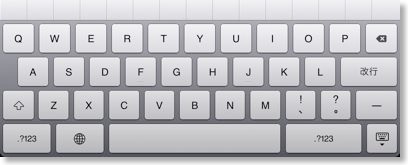
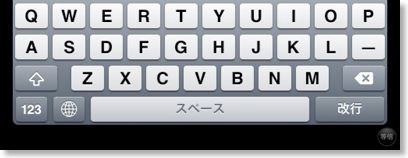
画面回転の考え方もiPadとiPhoneでは違う。
iPadは、上下左右どの状態でも使えるアプリがほとんど。ドックコネクタを上にすることも可能。
iPhoneは基本縦で、中には横置きに対応しているものもある、といううぐらい。上下反転で使えるアプリは稀。
特に上下反転でアプリを使っていて、iPhoneアプリに切り替えると、本体ごとひっくり返さなくてはいけなくなり、面倒くさい。
もっとも、これは時が経つに連れて、最適化が進んでいくと思われるので、iPadの根本的な欠点ではない。
■重い
簡単に直せないiPadの欠点といえば、重さ。
自分もそうだったし、色々な人に持たせても、まず最初にいうのが、「結構、重いね」
機械によっては、持ち方によって重心の関係で重く感じる、というこもあるが、iPadの場合は、そういうレベルではなく、ガチに重い。
もちろん、純粋な重さは、その辺のノートPCよりも格段に軽いのだけど、手持ちのデバイスとしては、相当重い。
片手でずっと保持しておくことは、ほとんど不可能。
本という感覚ではなく、中身の詰まった鉄板。ガラス製の鍋ぶたとかも近い。
逆に、重さからいえば、iPadはその形状、大きさと裏腹に、手持ちデバイスではなく、卓上デバイス、ということになる。
もちろん、ちょっと大げさに言っている部分はあるのだけど、片手でひょいひょいと使うイメージでは、相当裏切られた気持ちになるので、そこは覚悟しておいた方がいい。
重量の原因は、ガラス、アルミ、バッテリらしいが、もう100gでも軽くはならないものだろうか。
以上が主だった不満点だけど、これから解消可能なものもある。進化が楽しみということ。
■ハードウェア
最後にハードウェアについて。
iPadといえば、液晶がほとんどをしめるが、個人的な使用用途では、まったく問題を感じない。
色、明るさ、視野角、解像度、文句のつけ用も無し。
液晶周りの枠の部分は、写真で見たところ厚いという印象を持っていたが、実際に使ってみるとまったく気にならない。
持つ時に、ちょうど親指の幅になっている。この辺りはさすがにApple。
Wi-Fiは、一部で問題が出ているという話しだが、うちでは全く問題なし。11nなのでアクセスも高速。
ボタン類は、それほど頻繁に使うわけではないが、ちょっと安っぽいか。まぁあまり気にならないが。
デザインもシンプルでいいと思うが、いただけないのが背面の処理。梨地になっていてサラサラしているのだけど、とにかくスベって持ちにくい。
背面が曲面になっているのは、机から持ち上げやすくていいのだけど、重さもあいまって、落としそうになる。
背面のAppleロゴが平滑になっているので、ここに指をかけると、滑り止めにはなる。
しかし、なんしか滑りやすいのは、なんとかして欲しいところ。
■まとめ
長々と色々書いてみたが、気にいっていることは、間違いない。
この文章も、全文をiPadだけで書いてみたが、全然平気。
iPhoneに慣れていただけに、急激な革新は感じにくいが、実際には、大きな画面をタッチパネルで自由に操作するという体験は、iPadで初めて実用的になった。
iPadは、静かに進行する革命なのかもしれない。





